Настройка рекламы Instagram в Facebook
Instagram принадлежит Facebook с 2012 года. Реклама в нем запускается через единый кабинет Facebook Ads Manager.
Рекламный кабинет Facebook не ориентирован на простоту и прозрачность. Без подготовки настроить в нем кампанию не так-то просто. Поэтому в статье мы объясняем:
-
как связать аккаунты Facebook и Instagram для начала продвижения;
-
что сделать, чтобы объявления появлялись только в Instagram;
-
как упростить запуск рекламы в Instagram с помощью Aori.
Начинаем!
Связываем Facebook и Instagram для рекламы
Для запуска рекламы в Instagram нужна бизнес-страница на Facebook. Создайте ее, если еще этого не сделали:
-
Зарегистрируйтесь на Facebook.

-
Создайте новую страницу. В левом меню нажмите «Страницы → Создать новую страницу».
-
Заполните данные. Укажите название страницы, в описании кратко расскажите о бизнесе. Найдите свою тематику в поле «Категория»: начните ввод и выберите из предложенных.
-
Оформите страницу. Загрузите аватар и обложку: для потенциальных клиентов, которые могут найти вас на Facebook.
-
Объедините аккаунты. Откройте настройки страницы и зайдите в меню Instagram.
Нажмите «Войти» и авторизуйтесь.
Появится краткая сводка по вашему профилю.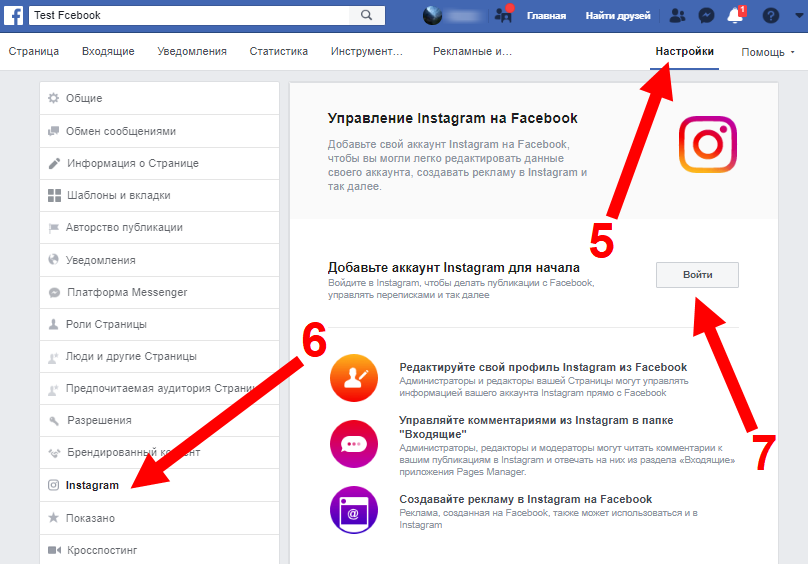 Помните: для запуска рекламы аккаунт Instagram должен быть в бизнес-режиме. Включить его можно в настройках соцсети (инструкция здесь).
Помните: для запуска рекламы аккаунт Instagram должен быть в бизнес-режиме. Включить его можно в настройках соцсети (инструкция здесь).
Настраиваем рекламу в Instagram через Ads Manager
Пройдем основные шаги запуска кампании в Instagram. Подробная инструкция по работе с Ads Manager – в статье «Настройка рекламы в Facebook».
1. Укажите цель. Откройте Ads Manager в левом меню Facebook, нажмите «+Создать». Выберите цель, которой должна достичь реклама – конверсии, узнаваемость бренда, трафик и т.п.
2. Установите бюджет и график. Следующий экран может не понадобиться: здесь указывают особые категории рекламы и включают оптимизацию бюджета. Нажмите «Далее», назовите новую группу объявлений, задайте бюджет и график показов. Бюджет устанавливается на каждый день или весь срок работы рекламы. Можно установить дату завершения показов и их расписание.
3. Настройте таргетинг. Укажите местоположение, пол, возраст и язык целевой аудитории. Можете уточнить ее интересы, а также прежние взаимодействия со страницами и приложением компании («Показать дополнительные параметры»).
4. Укажите места размещения. Важная настройка! Измените выбор мест размещения с автоматического на ручной. В разделе «Платформы» оставьте только Instagram. В списке ниже по умолчанию будут только рекламные места в этой соцсети.
5. Напишите объявления. Выберите подходящий формат рекламной записи – одно изображение или видео, кольцевая галерея или подборка. Загрузите изображения (видео), напишите заголовок и текст объявления. У Facebook есть встроенный конструктор креативов, но он далеко не интуитивен, если запускаете его впервые. Рекомендуем остановиться на собственных медиафайлах.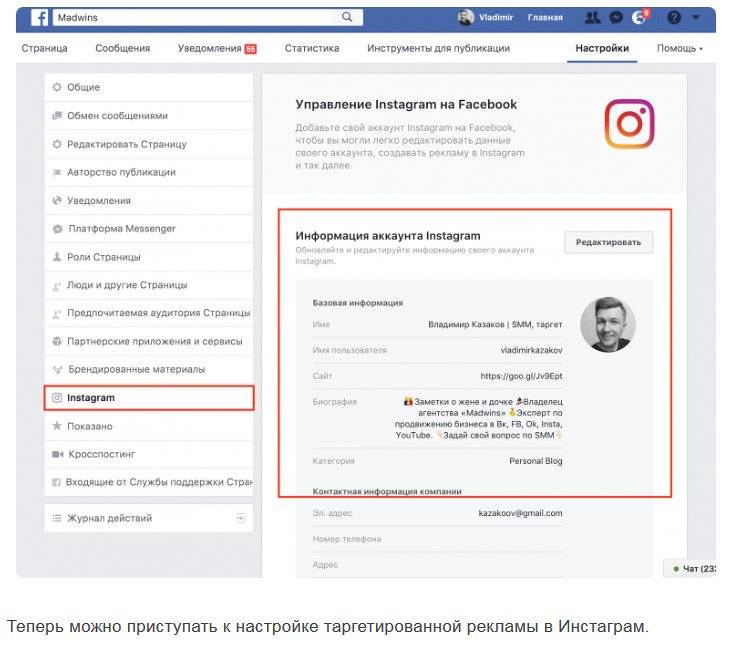
Вставьте ссылку на ресурс, который продвигаете – сайт или аккаунт в Instagram. В правой части экрана можете посмотреть, как выглядит ваша реклама на экранах пользователей.
6. Модерация. Дождитесь, пока администрация Facebook одобрит кампанию.
Вы готовы к старту. Пополняйте бюджет, наблюдайте за результатами и корректируйте параметры при необходимости. По нашим подсчетам, на настройку рекламы через Ads Manager уходит в среднем 20-30 мин. Посмотрим, как ускорить ее с помощью Aori.
Запускаем рекламу в Instagram через Aori
В системе Aori начать продвижение в Instagram проще, чем в Ads Manager. Для этого здесь есть специальный режим. Вот как им пользоваться:
1. Выберите Facebook и Instagram. Этот режим поддерживает объявления с изображениями, видеороликами и галереями. Кликните «Создать кампанию».
2. Выберите цель. Укажите, что требуется от кампании: переходы на сайт, продвижение конкретной публикации или лайки.
Выберите цель. Укажите, что требуется от кампании: переходы на сайт, продвижение конкретной публикации или лайки.
3. Привяжите аккаунт Facebook. Нажмите «Подключить аккаунт», авторизуйтесь в соцсети и дайте разрешение на доступ для Aori. Число привязанных аккаунтов не ограничено.
5. Установите срок работы. Задайте дату старта и остановки показов (при необходимости). Тестовые кампании рекомендуем запускать на 30 дней: получите достаточно информации, не потратив много денег.
6. Создайте объявление. Выберите страницу компании на Facebook, от имени которой будет идти реклама.
7. Запуск кампании. Пополните бюджет Aori и дождитесь завершения модерации. Реклама запустится сама – не забывайте следить за эффективностью и оптимизировать настройки.
Даже при первой настройке все шаги займут у вас 10-18 мин. А если не хотите разбираться, то специалисты Aori настроят первую рекламную кампанию в Instagram абсолютно бесплатно.
Больше плюсов Aori
Aori умеет не только запускать рекламу в Facebook и Instagram – но и многое другое! В ней есть:
-
удобный центр отчетов для мониторинга результатов на всех площадках;
-
отзывчивая поддержка, готовая прийти на помощь в любой день с 10:00 до 19:00;
-
три режима работы с рекламными площадками, охватывающие основные каналы продвижения;
-
единый кошелек, средства из которого можно переводить на счета кампаний и обратно;
-
интуитивный интерфейс, упрощающий запуск рекламы.

Много каналов – система одна. Регистрируйтесь сейчас, чтобы увидеть все самим. Пополнять бюджет сразу не требуется!
2021 Как сделать бизнес-аккаунт в Инстаграм
В 2021 теперь еще проще сделать бизнес аккаунт в Инстаграм. Если создать бизнес аккаунт в Инстаграме, вы сможете бесплатно посмотреть статистику, запускать рекламу прямо из приложения и добавить шоппинг-теги. А в шапке профиля будут ссылки, чтобы можно было просто позвонить или написать вам письмо, увидеть адрес.
Кому нужен бизнес-аккаунт? Если вы продаете товары/услуги в Инстаграм (или планируете продавать) — то такой аккаунт нужен вам! Клиентам будет легче сделать заказ, а вы увидите подробную статистику своего аккаунта, сможете пользоваться сервисами, некоторые из которых недоступны для личных профилей. А сейчас в России появились шоппинг-теги, чтобы подписчики могли сделать покупку прямо через Инстаграм.
Блогерам тоже полезно сделать бизнес-аккаунт, потому что так можно следить за откликом на посты, а также показывать статистику потенциальным рекламодателям.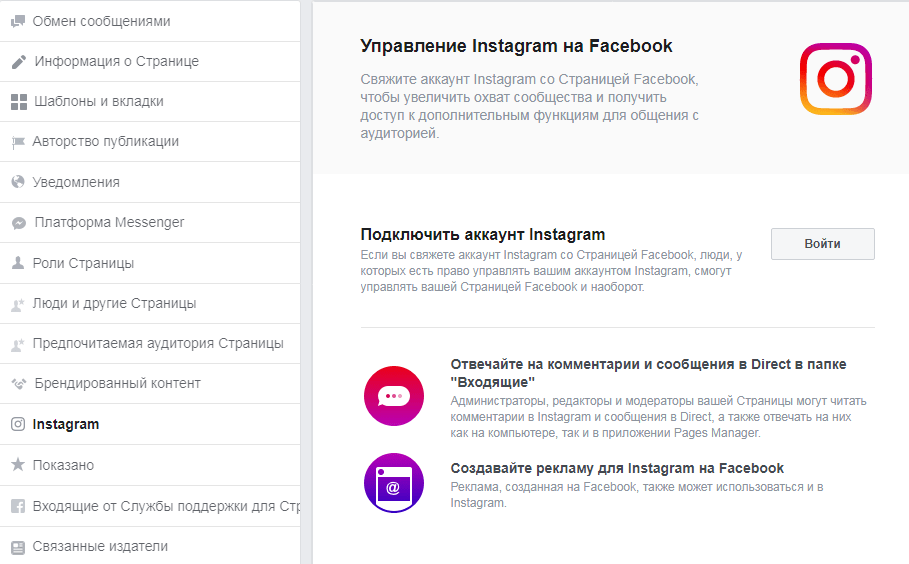 В 2021 можно также сделать Аккаунт Автора, в котором есть дополнительная статистика по приросту подписчиков.
В 2021 можно также сделать Аккаунт Автора, в котором есть дополнительная статистика по приросту подписчиков.
Содержание:
Видео: Как сделать бизнес-аккаунт в Инстаграм
Зачем нужен бизнес аккаунт в Инстаграм
Больше не нужно будет писать в описании телефон, whatsapp (вотсап), почту и т.д.
В верхней части аккаунта будет кнопка «Написать», как у обычных аккаунтов. Когда клиент нажимает ее, то переходит в чат в Директе. Еще в бизнес профиле в шапке под описанием сейчас есть кнопка «Контакты». Можно нажать ее и появятся варианты: позвонить, эл. письмо, общаться в видеочате (переход в видеозвонок в Директе).
Также на бизнес странице Инстаграм есть кнопки управления своим аккаунтом, которые будете видеть только вы:
Активную ссылку на внешний сайт в шапку аккаунта можно добавить и в личном аккаунте, но вот статистику переходов по ней — увидите только после перехода на бизнес.
Наверняка у вас есть несколько аккаунтов Инстаграм. Сколько бизнес аккаунтов может быть с одним телефоном? До пяти. При этом необязательно все пять переводить в «бизнес». Но каждому нужна отдельная почта (e-mail), а для каждого бизнес-аккаунта — профиль на Фэйсбук.
Статистика в Инстаграм
Самое главное и полезное! После того, как создадите бизнес-аккаунт в Инстаграм, вы сможете посмотреть статистику по всему аккаунту, отдельным фото и видео и по Историям. Эта статистика в бизнес-аккаунте Инстаграм похожа на аналогичную для групп/пабликов в в других соцсетях (Вконтакте, facebook). Вы увидите, насколько популярен тот или иной пост (не только по лайкам и комментариям).
Но чтобы посмотреть статистику чужого аккаунта (плюс проверить их на накрутку и выбрать подходящий для покупки рекламы), нужно пользоваться сторонними сервисами.
Реклама в Инстаграм
Бизнес аккаунты могут делать официальную рекламу:
Разобрались с пользой, а теперь самое интересное — как сделать бизнес аккаунт Инстаграм в 2021?
Как сделать бизнес аккаунт в Инстаграм 2021
Перевести Инстаграм в бизнес аккаунт можно практически одним нажатием кнопки. Важно! Если если у вас закрытый аккаунт, то чтобы сделать бизнес-аккаунт нужно будет его открыть . Все смогут видеть публикации, а запросы на подписку будут автоматически одобрены.
Важно! Если если у вас закрытый аккаунт, то чтобы сделать бизнес-аккаунт нужно будет его открыть . Все смогут видеть публикации, а запросы на подписку будут автоматически одобрены.
Рекомендуем сразу привязать свой аккаунт к Facebook и сделать публичную страницу для своего бизнеса (даже если этот бизнес — это всего один человек — вы). При этом вы обязательно должны быть администратором этой страницы.
Как перевести Инстаграм в бизнес-аккаунт1. Заходим в настройки.
2. Находим раздел «Аккаунт» и в нем ниже «Переключиться на профессиональный аккаунт».
«Начните использовать бесплатный профессиональный аккаунт» — нажимаем «Продолжить» несколько раз.
Выберите категорию для бизнес аккаунта. Часто Инстаграм сам уже предлагает подходящую для вашего профиля, либо ищем в строке поиска по ключевым словам («магазин», «школа» и т.д.). Ее можно также не показывать в шапке профиля.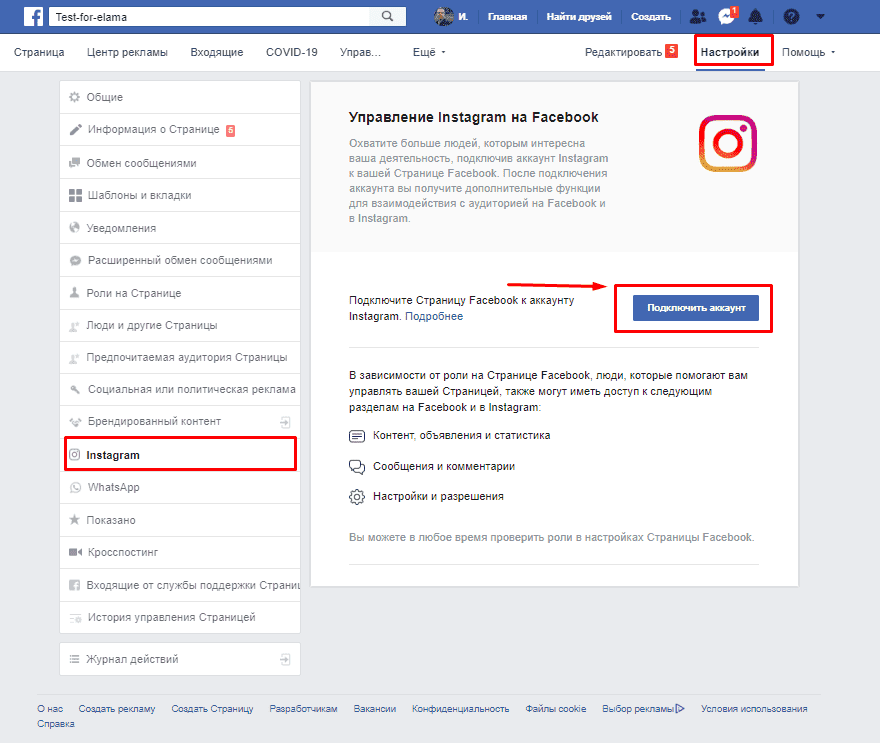
По выбранной категории Инстаграм подскажет, что лучше для вашего аккаунта — «Бизнес» страница или Аккаунт Автора.
👉🏻 Про «Аккаунт Автора» в Интаграм.
Здесь добавляем e-mail, телефон и добавляем адрес, если нужно. Эта информация появится в шапке аккаунта. Будет кнопка «Контакты», если заполните и телефон, и адрес. Или кнопка «Эл. письмо» или «Позвонить». который будет в бизнес-аккаунте для связи. Также можно нажать внизу «Не использовать мою контактную информацию», чтобы в шапке профиля не было ваших контактов. Позже можно будет добавить/отредактировать.
После привязываем к Facebook. Можно этого не делать и нажать «Пропустить».
Мы рекомендуем сразу привязать Бизнес-аккаунт в Инстаграм к Фейсбук. Это безопасность и меньше проблем с подтверждением прав на страницу. А если нужно будет восстановить доступ к профилю в Инстаграм — сделать это можно в том числе через привязанный аккаунт Фэйсбук.
Если уже есть публичная страница, то просто выбираем ее. Вы должны быть администратором этой страницы, иначе ее не будет в списке. Если нет такой страницы — внизу нажмите «Создать новую страницу». Нужно будет придумать название, выбрать категорию для ней и нажать «Готово».
Вы должны быть администратором этой страницы, иначе ее не будет в списке. Если нет такой страницы — внизу нажмите «Создать новую страницу». Нужно будет придумать название, выбрать категорию для ней и нажать «Готово».
Ваш бизнес-аккаунт готов! Теперь вы можете посмотреть статистику Инстаграм.
Вся статистика появится у вас не сразу. Охват, просмотры, вовлеченность — все это будет только у новых постов. Клики по ссылке, динамика роста подписчиков — с момента, как вы сделаете бизнес-аккаунт в Инстаграм.
В 2019 появился новый тип аккаунта со статистикой — Аккаунт Автора. В нём такая же статистика, но также есть динамика роста подписчиков — сколько подписалось и отписалось за день в последнюю неделю.
Как убрать бизнес-аккаунт и переключить обратно на личный?
Чтобы убрать бизнес-аккаунт и сделать его личным, зайдите снова в настройки в раздел «Аккаунт». Нажмите «Сменить тип аккаунта».
Если вы захотите закрыть бизнес-профиль (т.е. сделать так, чтобы посты были видны только подписчикам), то сначала нужно перейти на личный аккаунт, а потом уже закрыть его.
Статьи о раскрутке бизнес-аккаунтов:
Способы продвижения аккаунта в Инстаграм 2021
Идеи контента для бизнеса в Инстаграм
Инстаграм Истории для бизнес-аккаунта
Как раскрутить Инстаграм учителя/репетитора?
Как раскрутить фитнес-блог в Инстаграм
Раскрутка в Инстаграм для аккаунтов косметологов и врачей
Как вести Инстаграм консультантам и тренерам?
Инстаграм для стилистов-мастеров по прическам
Раскрутка в Инстаграм для магазинов для детей (детская одежда)
Как раскрутить «Инстаграм» в 2021 году: самостоятельно и бесплатно
Обновила Александра Шпак
9 из 10 пользователей Instagram подписались хотя бы на один коммерческий аккаунт. Так что для бизнеса это просто мастхэв-соцсеть.
Требования Instagram к аккаунтам и доступные здесь инструменты постоянно меняются. Наш гайд поможет проверить корректность всех настроек по состоянию на 2021 год.
Почему вам необходимо создать аккаунт Instagram прямо сейчас
По внутренним данным Instagram, 90 % пользователей соцсети следят за обновлениями коммерческих аккаунтов.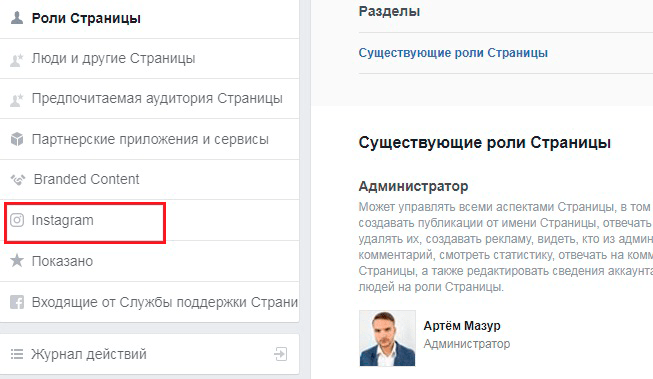 Для России это значит примерно 55 млн пользователей (так как всего 61 млн россиян активно используют Instagram).
Для России это значит примерно 55 млн пользователей (так как всего 61 млн россиян активно используют Instagram).
Аудитория здесь разнообразная и смешанная. Мужчин в соцсети не намного меньше, чем женщин: 48,6 % против 51,4 %.
Итого: в соцсети зарегистрировано огромное количество разнообразной аудитории, заинтересованной в товарах и услугах. Было бы странно это не использовать.
Как будет работать и выглядеть профиль вашей компании в Instagram
Создав бизнес-аккаунт в Instagram, ваша компания может выбрать необходимые способы связи с пользователями: указать сайт, номер телефона и e-mail. Вам могут позвонить, отправить сообщение на почту, узнать ваше месторасположение:
Способы связи с потенциальными клиентами: заказ еды (в случае, если к странице подключен аккаунт ресторана в Delivery Club), звонок, электронное письмо, составление маршрута до офлайн-точки
Кроме того, для России наконец реализована полноценная функция интернет-магазина. Напомним, Shopping Tags и другие функции маркетплейса внутри площадки начали появляться в разных странах с 2019 года, однако в России стали доступны только в марте 2021 года.
Напомним, Shopping Tags и другие функции маркетплейса внутри площадки начали появляться в разных странах с 2019 года, однако в России стали доступны только в марте 2021 года.
Давайте рассмотрим все этапы развития вашего бизнеса в Instagram.
Этап 1. Настройка бизнес-аккаунта
С 2019 года в Instagram есть возможность выбрать тип вашего профиля: личный, авторский и бизнес.
|
Вид профиля/ характеристики |
Личный |
Профессиональный |
|
|
Название |
«Личный аккаунт» |
«Автор» |
«Бизнес» |
|
Приватность страницы |
Можно запретить доступ, выбрав вид профиля – «Закрытый» |
— |
— |
|
Способы связи в описании профиля |
— |
Можно скрыть/показать |
+ |
|
Категория аккаунта в описании профиля |
— |
Можно скрыть/показать |
+ |
|
Доступ к статистике |
— |
Дополнительная расширенная статистика аудитории |
+ |
|
Быстрые ответы в «Директ» |
Пока чаще всего проблемы с созданием шаблонов, нет выбора русского языка, работает не у всех |
+ |
|
|
Фильтр сообщений в «Директ» |
— |
Есть две вкладки: «Входящие» и «Общие». |
— |
Естественно, для бизнеса в Instagram, кроме способов связи в описании профиля, вам понадобится доступ к статистике. Поэтому целесообразней выбрать один из профессиональных типов аккаунта.
Переходим в пункт «Настройки» – «Аккаунт»:
Выберите пункт «Переключиться на профессиональный аккаунт»:
Если вы уже подключили авторский или бизнес-аккаунт, в разделе настроек увидите кнопку «Сменить тип аккаунта». Если у вас личный аккаунт, будет кнопка «Переключиться на профессиональный аккаунт»
Если вы продвигаетесь лично, выберите пункт «Автор». Он подходит для блогеров, фотографов, любых специалистов. Если вы создаете аккаунт организации, вам подойдет вариант «Бизнес»:
После этого можете выбирать любую категорию, подходящую вашему бренду.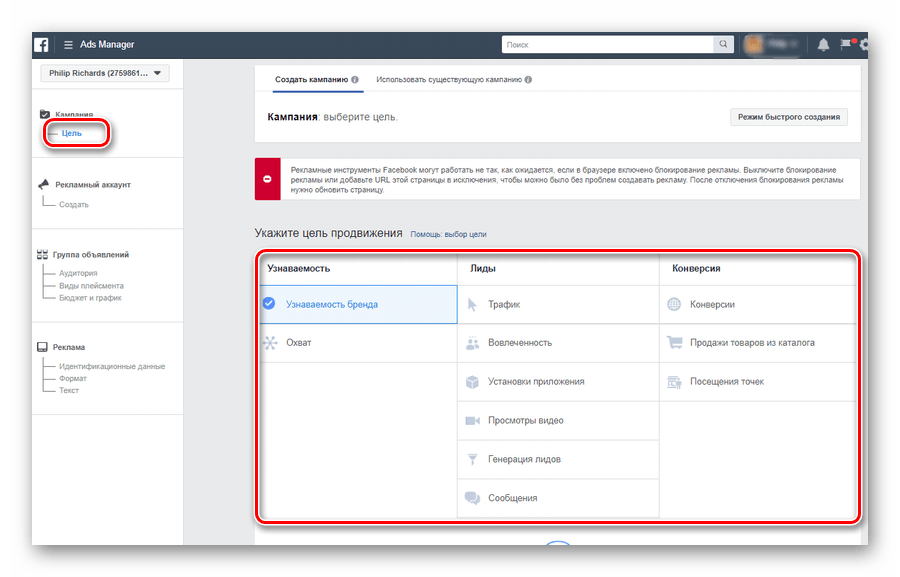 Список очень широк: от госслужащих, геймеров до мотивационных ораторов и моделей (это при выборе типа аккаунта «Автор»).
Список очень широк: от госслужащих, геймеров до мотивационных ораторов и моделей (это при выборе типа аккаунта «Автор»).
Далее укажите страницу вашей компании на Facebook и приступайте к проверке ваших способов связи (будут скопированы с вашей страницы в Facebook). Если вы специалист, то попросите заказчика дать вам роль администратора страницы компании в Facebook.
Связь вашего аккаунта с Facebook в дальнейшем пригодится для настройки рекламы или кросс-постинга. Дело в том, что запустить рекламу в Instagram можно только через рекламный кабинет Facebook – соцсети связаны очень тесно.
Даже если вы не привяжете аккаунт в Instagram к Facebook, статистика все равно будет вам доступна.
В статистике можно еженедельно отслеживать взаимодействия, охват и результативность публикаций, историй, reels и промоакций.
Не будут лишними данные о вашей аудитории: поле, возрасте и гео подписчиков
Еще вы можете отслеживать, какие публикации и истории видит ваша аудитория, с чем больше всего взаимодействует. Органический охват постов и рекламный будут разделены.
Органический охват постов и рекламный будут разделены.
Увы, без привязки к Facebook вы не сможете настраивать рекламу через Ads Manager (рекламный кабинет, через который можно настраивать рекламные объявления в Facebook, Instagram, Messenger и Audience Network).
Если вы специалист и делаете рекламу для клиента, помните, что вам необходим доступ еще и к рекламному аккаунту клиента для запуска рекламы.
Связать аккаунты Facebook и Instagram можно, только если у вас есть права администратора на странице вашей компании в Facebook. Если же их нет (или нет страницы бренда), то привязать можно к личной странице.
Чтобы связать аккаунты FB и Instagram, вам нужно выбрать «Настройки» – «Аккаунт» – «Публикация в других приложениях»:
Выберите Facebook и введите данные для входа:
Теперь вы будете видеть название страницы, с которой связали свой Instagram.
Это пункты можно пропустить, если вы на первом этапе уже привязали свой аккаунт к странице вашей компании на Facebook.
После вы можете настроить еще несколько важных параметров.
Например, защитить посты от негативных комментариев. Для этого в настройках аккаунта нужно выбрать пункт «Фильтр потенциально неприемлемого контента».
Возможность настроить ключевые слова для фильтрации
Если что, помните: вы всегда можете пожаловаться на спам прямо в комментариях. Для этого нужно выбрать комментарий и провести по нему пальцем справа налево.
Забанить назойливых комментаторов – вуаля!
Кстати, Instagram всерьез озаботился, как выражается Кевин Систром (генеральный директор и соучредитель фотосети), «психологическим комфортом» пользователей. Так, владельцы приватных (закрытых) аккаунтов могут удалять любых подписчиков без уведомления. А вскоре появится возможность отправки анонимных сообщений о пользователях, которые срочно нуждаются в медицинской и психологической поддержке. Этакие тревожные кнопки к Self-Injury Posts (дословно: посты самоистязания).
Этакие тревожные кнопки к Self-Injury Posts (дословно: посты самоистязания).
Интересное видео по теме: «Как продвигаться в Инстаграм в 2021. ТОП советов с официального сайта Instagram».
Этап 2. Описание, ссылка и аватар: оформляем аккаунт правильно
- Описание профиля.
В описании профиля разместите важную информацию о вашей компании: УТП, краткое описание характера услуг. Не стоит забивать описание хештегами, большим количеством эмодзи (смайлов). Помните об ограничении в 150 символов.
Слева – окно редактирования профиля. Справа – то, как профиль увидят пользователи
Чтобы отследить трафик с Instagram, можете поставить UTM-метку в конце ссылки в описании профиля. Но Google Analytics до недавнего времени плохо дружил с Instagram. Трафику из приложения в отчетах GA приписывался источник — direct (прямой трафик).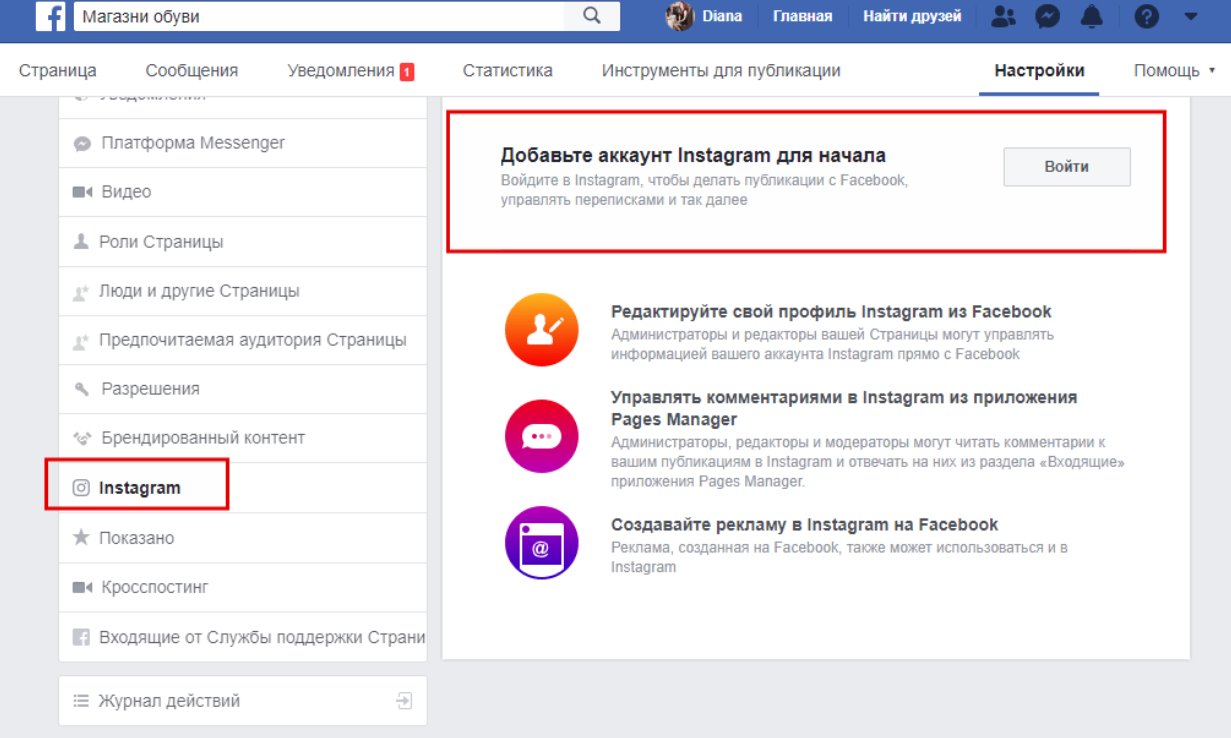 Часть трафика из приложения до сих пор может не распознаваться в GA. Эту проблему решают с помощью редиректа.
Часть трафика из приложения до сих пор может не распознаваться в GA. Эту проблему решают с помощью редиректа.
Внешние ссылки активны в описании, в shopping tags и в разделе stories (если у вас больше 10 000 подписчиков). Остальные ссылки в Instagram пока не кликабельны.
- Ссылка на ваш сайт.
Если вам хочется сделать несколько ссылок в вашем Instagram, используйте сервисы вроде taplink – этот, например, является внутренним приложением. То есть URL вида taplink.cc не уводит из социальной сети, но может выполнять функции информационной визитки и магазина. Классическое содержание на бесплатном тарифе будет выглядеть примерно так:
- «Написать в WhatsApp».
- «Перейти на сайт».
- «Вопрос-ответ».
- «Наша группа «ВКонтакте», «Одноклассники», Facebook.
Некоторые сервисы мультиссылок можно интегрировать с онлайн-кассами, подключить CRM, отслеживать веб-статистику с «Яндекс.Метрикой» или Google Analytics, установить Facebook Pixel, вставить карту, отслеживать статистику по кликам, сделать всплывающий поп-ап с предложением, разместить онлайн-консультанта прямо внутри короткой ссылки, использовать таймеры для обратного отсчета по акциям.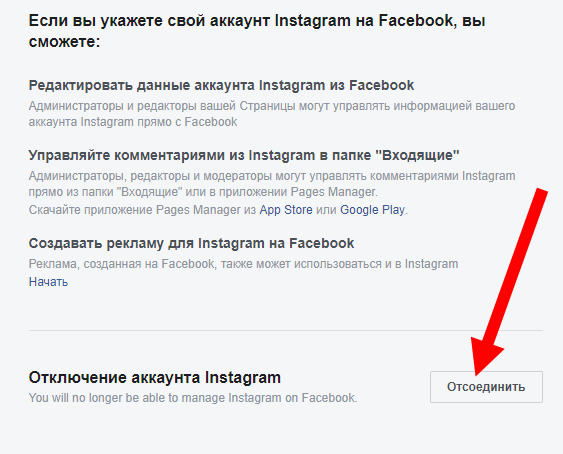 Доступна интеграция с сервисами MailChimp, UniSender, GetResponse, SendPulse, JustClick, JivoSite.
Доступна интеграция с сервисами MailChimp, UniSender, GetResponse, SendPulse, JustClick, JivoSite.
- Внешний вид.
Загрузите аватар, учитывайте небольшой размер и круглую форму:
Лучшее решение – ваш логотип
Не стоит уповать на то, что посетитель сам догадается, что вы хотели изобразить. Название и аватар должны дополнять друг друга. Так, Coca-Cola может себе на аватар и дедушку Мороза запихать, и Карла Маркса, и Ларису Долину с одинаковым успехом. Но когда вы неизвестны, то непонятное модное «нерусское» слово в сочетании с невнятным аватаром смотрится как минимум ненадежно. И не очень презентабельно.
Про оформление аккаунта подробно и с примерами рассказывали в этой статье:
Как оформить профиль в Instagram: инструкция для бизнеса
Этап 3. Создание контента: золотые правила подготовки публикаций
Контент – главный носитель философии вашего бренда, его культуры, базовых принципов, основополагающих ценностей, корпоративной этики. Пускать на самотек и постить в Instagram как попало – значит уменьшить число лояльных подписчиков и возможных продаж c аккаунта.
Пускать на самотек и постить в Instagram как попало – значит уменьшить число лояльных подписчиков и возможных продаж c аккаунта.
Чтобы написать хороший контент-план для любой ниши, нужно:
- Определиться с типом вашего аккаунта. Это может быть личный блог или аккаунт профессионала, представительская страница бренда или интернет-магазин.
- После – набросать структуру будущего контента.
- Создать рубрикатор. В каждой рубрике озвучьте примерные темы для освещения. Это будущая сетка постов, которая будет вами готовиться на неделю вперед.
- Задать прямой вопрос своей аудитории – спросите, какой контент ей нравится. Или узнайте это самостоятельно — анализируйте публикации по охватам, показам и вовлеченности и лучшим постам.
Идеи для продающих постов:
- Описание ключевых преимуществ продукта.
- Анонсы новых продуктов.
- Отзывы от ваших клиентов.
- Сравнение различных продуктов, и в том числе ваших с конкурентами.

- Рубрика «Вопрос-ответ», FAQ от ваших сотрудников.
Идеи для развлекательных и информационных постов:
- Обсуждение трендов.
- Новости компании в позитивном ключе.
- Рабочий процесс с юмором.
- История о том, как появилась ваша компания, случаи из жизни ваших сотрудников.
- Посты о том, что мотивирует вас и коллектив ходить на работу.
- Философия и миссия бренда.
- Смешные случаи из работы.
Идеи для личных постов:
- Философские рассуждения.
- Расскажите о своем отношении к продукту.
- Расскажите о внутриличностных изменениях.
- Списки литературы для изучения.
- Планы и мечты ваших сотрудников.
- Отношение к кулинарии.
- Путешествия.
- Ваши правила и принципы жизни.
Идеи для обучающих и репутационных постов:
- Посты, которые помогают клиентам пользоваться вашим продуктом.
 Инструкции по использованию товара.
Инструкции по использованию товара. - Напишите, сколько времени ушло, чтобы научиться тому, что вы делаете.
- Информация о победах и регалиях вашего бренда/продукта. Как пример: пользуются знаменитости, получили диплом на выставке, повысили валификацию, успешно прошли аттестацию и пр.
- Расскажите об участии в благотворительности: как вы помогаете заботиться о природе или помогаете приюту бездомных животных.
Что еще постить, когда нечего постить:
- Гостевые посты.
- Подборки цитат.
- Предложения к обсуждению новостей/постов партнеров.
- Интервью с экспертами.
- Подборки полезных ресурсов.
Создайте и ведите таблицу по выбранным рубрикам каждую неделю. Вносите данные и анализируйте отклик вашей аудитории на каждый из постов в виде лайков/репостов/комментариев/сохранений. Оценивать эффективность быстро и удобно можно в любом из 27 сервисов статистики/аналитики соцсетей.
Этап 4. Уделяем внимание хештегам
- Хештег всегда должен соответствовать теме поста.
- Делайте от 5 хештегов на пост. Да, чем больше хештегов, тем шире охват. Однако 30 хештегов к одному посту разместятся на экране так убого, что могут отвлечь подписчика от главного – самой картинки. Не делайте посты похожими на спам.
- Самые популярные хештеги используют все – по ним большая конкуренция, и ваш пост быстро опустится вниз в поиске по хештегам.
- Придумайте свой собственный хештег.
- Ошибки иногда невероятно привлекательны. Опечатки могут стать фишкой, если постараться. Так появились домен и название одного из агентств в Москве, по регистрации и согласованию рекламных вывесок. Вариант Reglama привел моего заказчика в восторг. РЕГистрация и намеренная ошибка в слове реклама, смекаете?
Этап 5.
 Фото и видео – зачем нужен фирменный стиль в Instagram
Фото и видео – зачем нужен фирменный стиль в InstagramИдентификация и узнаваемость бренда – это вам не фотографии с водяным знаком. Его плохо видно в Instagram, и он мешает рассмотреть «товар лицом». Продавайте не просто товары и услуги, продавайте стиль.
Что нужно помнить о визуальной концепции вашего аккаунта Instagram:
- Цель создания фирменного стиля: помочь клиенту выстроить представление о себе после приобретения ваших товаров и услуг. Мы видим шикарных актрис, рекламирующих духи, брутальных мужчин, одетых в стильную одежду, радостных детишек с занимательными игрушками в руках – реклама играет образами.
- Опирайтесь на ощущения конечного потребителя. «Будь, как они. Будь счастлив, доволен и успешен» – мы продаем не товары, а ценностные установки. Предлагаем пользователю стать лучше, внушительней и любимей в своих глазах (с нашими продуктами).
- Обязательно разработайте фирменный стиль бренда для Instagram: фирменные цвета, шрифты, паттерны, элементы графики, фильтры для фото и видео.
 Чтобы в будущем не переделывать и не тратить на это лишнего, сделайте единый стиль всех важных элементов у одного исполнителя (например, можно заказать фирстиль у TexTerra),
Чтобы в будущем не переделывать и не тратить на это лишнего, сделайте единый стиль всех важных элементов у одного исполнителя (например, можно заказать фирстиль у TexTerra), - Не забывайте как о модных визуальных трендах, так и о классических приемах.
Отдайте предпочтение пастельным тонам или минимализму, выберите кислотный авангард или цветные блоки, яркие насыщенные тона или черно-белую классику – все зависит от айдентики вашего бренда и целевой аудитории.
Переходим к видео. Сегодня максимальное время для видеопоста – 1 минута. Можно с уверенностью сказать, что посты с видео набирают куда больше реакций, чем фотографии, поэтому пользуйтесь этим инструментом активно, равно как и прямыми видеотрансляциями. Live-эфиры можно сохранять и проводить совместно с другими пользователями. Обязательно попробуйте поработать с прямыми эфирами: мы рассказывали, как их запустить и сделать так, чтобы смотрели.
Но лавры YouTube наверняка не давали покоя разработчикам соцсети, поэтому Instagram в 2018 году запустил новую видеоплатформу IGTV, которая предназначена для длинных вертикальных видео.
Если вы не знаете, с чего начать, собрала для вас лучшие идеи брендов, которыми можно вдохновиться:
1. Попробуйте выбраться на улицу, выбрать интересный вид и снимать что-то атмосферное. Так Redbull по-настоящему окрыляет своими съемками на большой высоте:
2. Не у всех есть возможность выбраться в живописные места и покорять ландшафты, поэтому покажите свой продукт с необычных сторон. А может быть, стоит придумать как показать его работу изнутри? General Elelectric показали свое новое секретное «оружие» научной лаборатории. На видео – труба из почти чистого кварца достигает карамельной вязкости при нагревании:
3.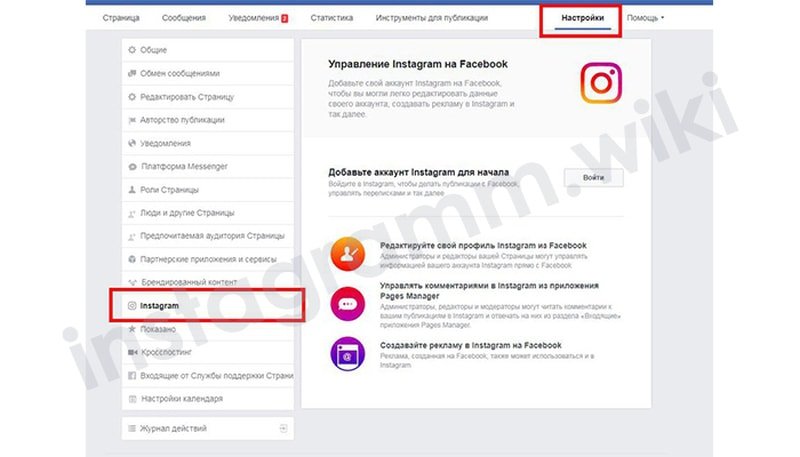 Но не все работают с высокими технологиями. Тогда попробуйте включить немного юмора для показа привычных вещей. Так российский аккаунт IKEA представил новую модель стульев. Добро пожаловать на «модный показ»:
Но не все работают с высокими технологиями. Тогда попробуйте включить немного юмора для показа привычных вещей. Так российский аккаунт IKEA представил новую модель стульев. Добро пожаловать на «модный показ»:
4. Поздравить всех с актуальными событиями/праздниками можно при помощи простой анимации. И конечно же, в таком ролике полезно упомянуть образ вашего бренда. Тут опять можно привести в пример ролик от General Elelectric на Международный День Ветра:
5. Экспериментируйте с необычными форматами для типичных постов. Еще один интересный прием от Wistia. Они, кстати, всегда предлагают интересные превью к роликам с интервью:
6. Создавайте эмоциональные видео. Например, IBM вместо длинного рассказа о том, как 50 лет назад работали, чтобы помочь доставить первого человека на Луну, снимают вдохновляющее видео с не менее вдохновляющей надписью: «Ведет ли это нас обратно на Луну или к новым открытиям на земле, мы готовы сделать следующий гигантский скачок».
Пора приступать к следующему шагу – для вашего контента нужен трафик. Ваши посты должны охватывать как можно больше пользователей, иначе зачем все эти усилия?
Ваши посты должны охватывать как можно больше пользователей, иначе зачем все эти усилия?
Этап 6. Продвижение аккаунта
Вы можете запустить рекламу в Instagram двумя способами: через мобильное приложение или в рекламном кабинете Facebook. Таргетированная реклама в Instagram предполагает поиск ЦА по таким признакам как
- пол;
- возраст;
- страна;
- регион;
- город.
Важно! Если аккаунт имеет привязанную страницу Facebook, то список настроек для таргетинга значительно расширяется! Это касается и поиска вашей целевой аудитории – если инстаграм-аккаунты пользователей имеют привязку к странице Facebook, то вы можете использовать их интересы и поведение для сегментации.
Как сделать креатив для таргета в Instagram: 150 примеров для вдохновенияПеред запуском: настраиваем оплату таргетированной рекламы
Чтобы запуск состоялся, в первую очередь необходимо настроить способы оплаты.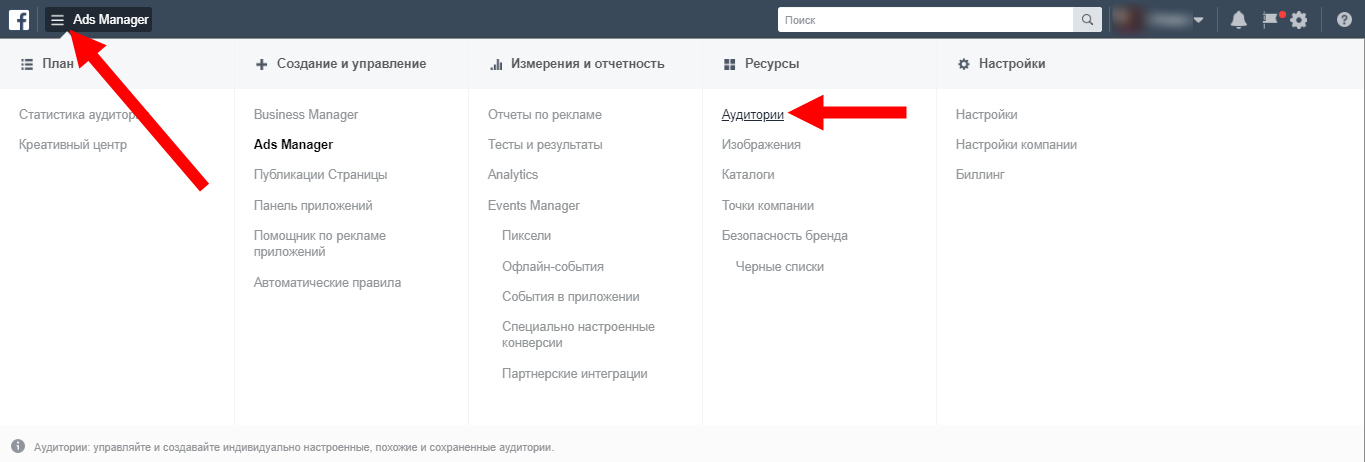
Оплатить рекламу в приложении Instagram можно, зайдя в пункт «Компания»/«Автор» – «Платежи за продвижение»:
Здесь нужно будет выбрать удобный вам способ оплаты. Возможно, вас попросят снова подключиться к Facebook. Не пугайтесь – это просто в целях безопасности
Поскольку реклама в Instagram запускается через кабинет Facebook (да, даже если вы настраиваете в приложении фотосети), советуем изучить нашу инструкцию по запуску таргетированной рекламы на Facebook.
Или посмотрите видео об этом:
1. Как настроить таргет в Instagram на подписчиков конкурентов
2. Как настроить таргет в Instagram на тех, кто взаимодействовал с вашим профилем, но не подписался
3. Как настроить таргет в Instagram на посетителей сайта по пикселю
youtube.com/embed/0YGi6VDdJys»/>
Дополнительные инструменты для настройки рекламы вашего Instagram
Маркетинговый партнер Instagram, компания AiTarget, предоставляет уникальный доступ к Marketing API. При авторизации через Facebook сервис предлагает вам настройку целевой аудитории по таким дополнительным параметрам, как:
- интересы;
- операционная система;
- частота путешествий;
- аудитории для исключения из таргетинга;
- выбор мобильной платформы;
- семейное положение;
- предпочтения и др.
Также с помощью AiTarget вы сможете:
- Определиться с целью рекламной кампании, настроить ЦА;
- Выбрать формат объявления: одно фото, карусель картинок или видео;
- Модерировать комментарии к рекламным объявлениям в Instagram.
Следующий полезный инструмент – Facebook Auto Splitting. Позволит вам настроить A/B-тестирование или автоматически создать несколько адсетов.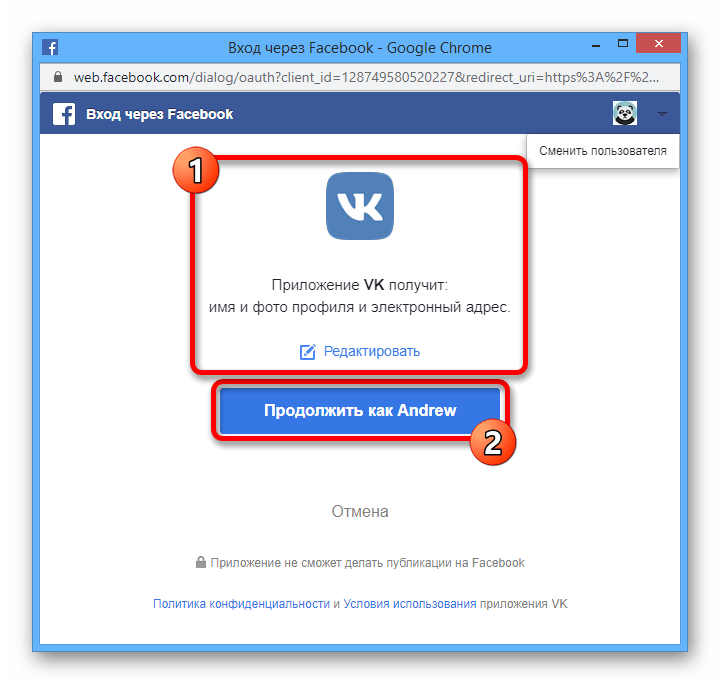
Процесс управления кампаниями в AiTarget во многом схож с Ads Manager.
Нешуточный шут-аут: как грамотно организовать взаимный пиар
Shoutout for shoutout, или SFS, у нас известен под аббревиатурой «ВП» – один из бесплатных способов продвижения аккаунтов, который заключается в том, что аккаунты пиарят друг друга. Схема бесплатного обмена рекламными постами проста:
- Аккаунт в определенное время выкладывает рекламный пост/сторис в своем профиле и отмечает партнера.
- Партнер в ответ пишет о нем те же лестности и любезности.
Есть еще один вид пиара – популярные блогеры часто используют подобные акции для своих неизвестных подписчиков. Некоторым образом благотворительность.
Рекомендации:
- Договор о репостах и рекламных постах/сторис составьте максимально прозрачным, и «на берегу» оговорите все тонкости взаимного размещения.
- Не спешите соглашаться на SFS. Вы можете потерять лояльность подписчиков, сотрудничая с сомнительными аккаунтами.

- Проверяйте партнера на накрутки, иначе рискуете остаться без прихода новых подписчиков. Не стоит сотрудничать с накрученными партнерами, даже если у них тысячи подписчиков. Число живых подписчиков потенциального партнера для вас выгодней, чем их количество. Проверяйте комментарии на адекватность, прежде чем сделать выводы.
- Аккаунты из одной области сработают лучше – ЦА у стилиста и парикмахера одинаковая. То же самое: спортсмены и магазин спортивного питания, например.
- Размещая рекламные посты, уведомьте SFS-партнера о желательном для вас времени публикации.
Посев рекламы: что нужно знать о работе с блогерами и пабликами
Сеять рекламу проще простого: выбирайте знаменитостей в Instagram, предлагайте им размещать свои рекламные посты за определенную плату.
Перед этим убедитесь, что ваши ЦА схожи.
Нативная реклама через сотрудничество с популярными блогерами и знаменитостями – не всегда дешево, но часто действенно.
Важно! Проверьте качество подписчиков блогера – изучите его профиль самостоятельно в любом из сервисов статистики Instagram, например, Livedune: качество и количество комментариев к постам, разброс лайков на постах. Кстати, на видеопосты в Instagram давно можно накрутить просмотры, а вот live-трансляциях – нет! Попросите у блогера статистику по еженедельному охвату и приросту фолловеров.
Также запросите скриншоты статистики по городам, полу и возрасту подписчиков. Помните, что некоторые могут схитрить и показать вам охваты за год. Просите недельные. Убедитесь, что на скрине вы видите аватар именно блогера, к которому пришли. В статистике просите снимать для вас показатели с процентами (по гео и полу).
60+ примеров рекламы у блогеров InstagramА еще важно ориентироваться на живые отзывы от предыдущих рекламодателей. Для этого изучите предыдущие рекламные размещения, напишите тем, кто уже имел опыт размещения. В чатах Telegram или в самом «Инстаграме» по хештегу #черныйсписокблогеров вы легко найдете отрицательных персонажей, к которым лучше не обращаться. Самые распространенные причины, почему блогеры попадают в такие списки:
Самые распространенные причины, почему блогеры попадают в такие списки:
- Накрученные подписчики, мертвый аккаунт.
- Охваты не совпадают с реальными, мошенничество со статистикой, завышенная цена размещения.
- Сомнительный или нулевой приход с рекламы.
- Фейковые отзывы.
- Игнор рекламодателей после оплаты, не выходят на связь, присваивают оплату.
- Берет товар на рекламу и пропадает.
- Меняет имя, ник и исчезает.
- Безалаберное отношение к рекламе: постоянные переносы рекламы. Выход рекламы не в срок, забывает сделать рекламу.
- Не ставит отметки профиля, ссылки или не соответствует ТЗ.
- Выставляет рекламу в сторис не для всех, а только для списка (например, «Лучшие друзья»).
- Не отдает статистику размещения.
Гивы: эффективный способ набрать подписчиков или трата денег?
Суть метода Giveaway (в переводе – «отдавай», он же розыгрыш, он же конкурс, он же лотерея) заключается в том, что вы получаете новых подписчиков как спонсор.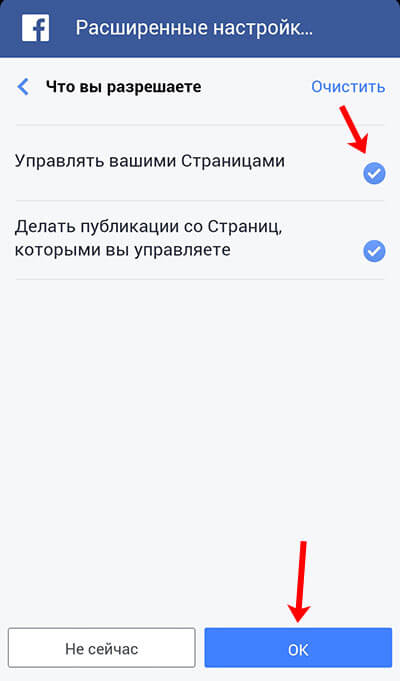 Крупные блогеры разыгрывают ценные подарки среди участников гива, где обязательным условием ставится подписка на спонсоров. Чем дороже призы, тем их больше. Поэтому от 2 до 100 спонсоров это норма.
Крупные блогеры разыгрывают ценные подарки среди участников гива, где обязательным условием ставится подписка на спонсоров. Чем дороже призы, тем их больше. Поэтому от 2 до 100 спонсоров это норма.
Ранее этот инструмент использовался очень активно, однако в долгосрочной перспективе показал свою несостоятельность. Гивы действительно приводят много новой аудитории, однако эти подписчики уходят также охотно, как пришли, так как изначально их заинтересовала не личность спонсора, а подарок.
Тем не менее, многие все еще используют этот инструмент. Делать ли его частью своей SMM-стратегии или нет – это ваш выбор.
Если вы все же на это решитесь, заранее продумайте меры по реабилитации аккаунта: после гива статистика резко ухудшится, из-за чего Instagram начнет реже показывать ваши посты даже тем, кто раньше стабильно следил за вашим контентом.
Какие меры можно предпринять:
- Заранее продумать контент-стратегию на время проведения гива. Изначально задумка этого инструмента в том, что за время проведения розыгрыша вы не просто собираете аудиторию, но и пытаетесь заинтересовать ее настолько, чтобы она осталась с вами и после гива, но уже ради нового контента.

- Начиная с последних дней гива начать активное привлечение новой аудитории – так можно перекрыть отписки. Тут вы сами выбираете, вписываться ли в еще один гив или вкладывать колоссальные бюджеты в таргетированную рекламу и размещения у блогеров.
- Запланируйте собственный конкурс в последние дни гива, чтобы задержать вновь прибывшую аудиторию «халявщиков» еще на некоторые время. И используйте его с толком.
Что еще нужно помнить о гивах:
- К вам обязательно придут любители халявы, которые, вероятно, никогда у вас ничего не купят. После окончания конкурса эти господа сольются, оставив пару лайков на память.
- Если ваш гив будет нетематическим – этот отток станет еще больше.
- Серьги в виде презерватива, напульсник с автографом Димы Билана, кольцо Тутанхамона для пупка – слишком тематические предметы, и могут не обрадовать ваших победителей. Более эффективны и привычны: сувениры, флешки, брелочки, айфончики.
 Ну, или турбилеты, машины и ноутбуки, если средства позволяют.
Ну, или турбилеты, машины и ноутбуки, если средства позволяют. - Гивы плохи тем, что после прилива обязательно начнется отлив. Пользователи после завершения конкурса начнут массово отписываться, и такая отрицательная активность скажется на ваших охватах. Алгоритмы это заметят! Исключение – узкотематические гивы, которые снизят отток и оставят спонсоров с максимальным числом подписчиков.
- Поэтому на иглу гива придется подсесть. Я знаю много аккаунтов, которые постоянно компенсируют оттоки старых гивов участием в новых. Это нескончаемый круговорот, который довольно утомителен.
- Блогеры, которые кричат об элитности и высокой платежеспособности свой аудитории, не всегда верно оценивают суровую реальность. Поэтому сегменту люкс стоит присмотреться, прежде чем платить деньги.
- Некоторые блогеры проводят коллективные гивы, тоже неплохо.
- Ищите надежных организаторов, опять-таки поищите отзывы в чатиках Telegram или в других местечковых обсуждениях.

Пользовательский контент: в чем фишка
Согласно статистическим данным Ipsos MediaCT и Crowdtap, миллениалы тратят 30 % своего времени (примерно 5 часов в день) на просмотр пользовательского контента. Уровень доверия миллениалов к UGC выше, чем к традиционным СМИ. Также UGC лучше запоминается.
Исследование Business Insider показало, что 97 % из всех покупателей в интернете – это покупатели, взаимодействующие с UGC.
Итак, использование UGC в Instagram – самое легкое, самое дешевое и самое доступное средство продвижения для быстрого роста подписчиков и поиска интересного контента. При этом – самое сложное.
Чтобы счастливые клиенты или довольные пользователи захотели упоминать ваш аккаунт в комментариях, своих постах/сторис на безвозмездной основе, придется постараться. Мотивируйте их теми же конкурсами.
Привлекаем посетителей вашего сайта в Instagram
Если у вас есть сайт, и вы используете соцсети как один из каналов продвижения вашей компании, то для роста подписной базы используйте «ленту доверия».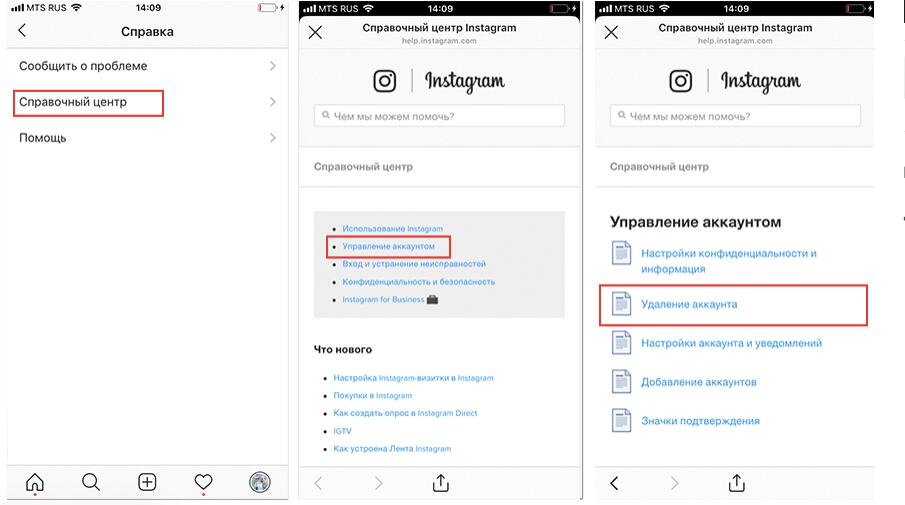
Лента доверия – это интегрированная в ваш сайт галерея постов Instagram. Можете расположить ее на главной или на товарных страницах. Попробуйте подтвердить качество и востребованность вашего товара довольными отзывами клиентов.
7 января 2018 года Vanity Planet обнародовала результаты A/B тестирования, в котором использование пользовательского контента Instagram на странице продукта привело к повышению конверсии с 6,56 до 8,11 %.
Список сервисов для создания «ленты доверия»:
- Juicer – соковыжималка – оправдывает свое название: программа легко позволяет собрать на вашем сайте единую красивую ленту SMM. После быстрой регистрации вам будет предложено выбрать источник: введите имя аккаунта в Instagram и нажмите создать. В меню справа можно добавить другие SMM-источники, сформировать код для вставки на сайт, аналитику от Juicer. На основном экране будут все посты, которые вы можете выбрать для создания ленты.
- Yotpo предлагает много аналитических инструментов.
 Кроме блога, есть техподдержка, обучающие ролики и электронные книги, можно получить консультацию специалистов компании.
Кроме блога, есть техподдержка, обучающие ролики и электронные книги, можно получить консультацию специалистов компании. - Если ваш сайт на движке WordPress, то существует много бесплатных плагинов и виджетов, которые позволяют встроить инстаграм-галерею постов. Например, Smash Balloon Social Photo Feed позволяет красиво продублировать несколько постов из вашего Instagram на сайте. Новые посты будут подтягиваться автоматически.
- Instagram Feed by Expert Village Media. Для магазинов на Shopify. Позволяет интегрировать ленту доверия в любом месте вашего сайта. Программа позволяет выбрать количество фото на слайд-шоу, цвет шрифтов и наложения. Кликнув на изображение в ленте, вы получаете обзор, аналогичный обзору фото в приложении Instagram – с хештегами и прочими данными.
Чтобы в ленте доверия были посты ваших счастливых клиентов, предварительно репостните их публикацию в свой профиль Instagram.
Аналогично используют embedded posts или встроенные посты: они позволяют пользователям на вашем сайте лайкнуть или поделиться публикацией, не покидая основной страницы.
Чтобы добавить на свой сайт или блог контент из любой соцсети, нажмите на три точки в правом нижнем углу своего (или чужого) и выберите пункт «Вставить»:
Получите код для вставки и используйте его на своем сайте:
Этап 7. Вовлечение аудитории и повышение пользовательской активности
После того, как вы решили проблему с трафиком, пора перейти к удержанию и подогреву вашей целевой аудитории в аккаунте. Особенно актуально это и потому, что пришедшая холодная аудитория должна решить – остаться с вами навсегда или отписаться. Чтобы не потерять деньги, вложенные в трафик, вы теперь должны придумать, как удержать новых гостей.
Квесты в Instagram – помогут вовлечь (и продать!)
Что такое квест? Это движение по запланированному сюжету. Сегодня в Instagram популярные бренды разрабатывают интересные онлайн-игры для своих подписчиков.
Как работает квест в Instagram:
- Создается множество профилей, которые образуют древовидную структуру.

- Между собой они связываются специальными ссылками.
- При выборе действия человек кликает на ссылку и переходит к следующему аккаунту, взаимодействуя с сюжетом.
Пресловутые лайктаймы: есть ли польза?
Подобная активность Instagram была вызвана потребностью получать больше лайков. Классический «лайктайм» выглядит так:
Только отследить, сколько лайков поставил подписчик, нереально.
Быстрый набор лайков, конечно, отправит вашу публикацию в топ по хештегу, но вывод постов в «Рекомендованное» остается под вопросом. Вообще считается, что, лайкнув пост, ты отправляешь его в рекомендованное своим друзьям и подписчикам – по аналогии с Facebook. Кстати, охват публикации увеличивается из-за работы алгоритмов: ведь они оценивают не только сам факт лайка, но и «вес» аккаунта, выставившего лайк. Так и появились чаты более-менее крупных блогеров для «лайктаймов».
И вот собираются такие предприимчивые блогеры вместе, договариваются об условиях. И выкладывают ссылки на свои посты, чтобы лайкать их всем скопом. И еще комментировать. А администраторы следят, чтобы условия выполнялись. Как правило, в таких чатах нередко громкое выяснение отношений – кто лайкнул, кто оставил комментарий, а кто нет. Кого выгнать, а кого оставить.
И выкладывают ссылки на свои посты, чтобы лайкать их всем скопом. И еще комментировать. А администраторы следят, чтобы условия выполнялись. Как правило, в таких чатах нередко громкое выяснение отношений – кто лайкнул, кто оставил комментарий, а кто нет. Кого выгнать, а кого оставить.
Многочисленные чаты активностей в ходу у начинающих и не очень Instagram-блогеров: в погоне за деньгами рекламодателей блогеры усиленно лайкают и комментируют друг друга, повышая активность.
Почему нет комментариев? Как поднять активность подписчиков в вашем профиле Instagram
- Проведите маркетинговый анализ потребностей ваших потенциальных или реальных клиентов. Как создавать контент, если вы не знаете целевую аудиторию? Узнайте на форумах, проведите исследование или опрос, чтобы понять желания потенциальных клиентов. Тогда у вас не возникнет вопросов, что постить и как привлечь аудиторию к общению: вы уже будете понимать, кто эти люди, что их волнует, что им нравится и не нравится.

- Попросите друзей поучаствовать в жизни вашего бизнес-профиля. Они с удовольствием помогут с комментариями, а новые подписчики вдохновятся их примером и тоже начнут писать.
- Учитесь делать видео и увеличивайте его долю среди остального контента.
- Пробуйте новые форматы и инструменты: истории, трансляции. Организуйте прямую трансляцию, во время которой ваши сотрудники или вы будут отвечать на вопросы пользователей и делиться инсайтами. Приглашайте партнеров и проводите совместные живые эфиры.
- Задавайте вопросы, проводите голосования, предлагайте закончить фразу. Если вы не спрашиваете вашего читателя, зачем ему вас комментировать?
- Делайте приветственную рассылку в директ, чтобы новые подписчики могли увидеть ваш интерес к ним.
- Работайте со всеми комментариями, которые получаете, и отвечайте на них молниеносно. Задавайте вопросы целевой аудитории, покажите искреннюю заинтересованность. Общайтесь с аудиторией, а не просто рассказывайте о себе.

- Создавайте свой бренд персонализированным. Людям гораздо легче общаться в сети с конкретным человеком. Выкладывайте фото, на которых будет видно ваш характер, привычки и особенности. Делитесь искренне, и подписчики ответят взаимностью. Иначе чем объяснить популярность блогеров?
- В психологии управления есть такое интересное явление как социальное доказательство. Его смысл в том, что люди склонны делать так, как делает большинство. Когда человек приходит в ваш аккаунт, например, с таргетированной рекламы, его интерес пока невелик. Он оценивает ваш контент и реакцию ваших подписчиков на него. Лучше всего на принятие о подписке/покупке влияют такие социальные доказательства в Instagram, как: отзывы, ссылки, отметки и репосты других пользователей.
Как увеличить охват постов и чаще попадать в топ и рекомендованное
- Определите вкусы своей ЦА. Вы должны точно знать, какой именно тип постов и активности приносит вам наибольшую вовлечённость.
 Чем быстрее вы наберете лайки от своих подписчиков, тем больше вероятности попасть в топ Instagram.
Чем быстрее вы наберете лайки от своих подписчиков, тем больше вероятности попасть в топ Instagram. - Просто просите поставить лайки. И мотивируйте свою аудиторию: за N-ное количество лайков выполняйте какие-то просьбы подписчиков.
- Обсуждайте самые горячие и спорные темы, используйте тренды и ситуативный маркетинг.
- Нетворкинг – это социальная и профессиональная деятельность, направленная на то, чтобы с помощью круга друзей и знакомых максимально быстро и эффективно решать сложные жизненные задачи (пример: устроить ребенка в детский сад, найти работу, познакомиться с будущим супругом) и бизнес-вопросы (пример: находить клиентов, нанимать лучших сотрудников, привлекать инвесторов). Почему бы не задействовать его в Instagram для расширения охвата? Можете попросить свою аудиторию присылать вам в директ ссылки на пользователей.
 И отмечать их в тематических постах.
И отмечать их в тематических постах. - Используйте хештеги и геотеги. Их использование значительно поднимает охват.
- Если это соответствует тематике, обязательно выкладывайте фото со своим лицом или людьми. Такие посты собирают куда больше лайков, чем обезличенные.
- Анонсируйте посты в сториc и устраивайте опросы, чтобы добиться большего охвата.
- Повторяйте посты, потому что аудитория постоянно обновляется. Почему бы и не выложить старый пост, актуализировав информацию в нем? Один раз принеся вам популярность, повторенный, он может принести вам еще больше позитивных реакций.
Instagram Stories – еще один способ вовлекать и получать обратную связь
В 2019 году, по официальной статистике Instagram, stories каждый день смотрели 500 млн человек. Сегодня это число увеличилось до 87 % от миллиардной аудитории соцсети. Одна из пяти истории получает отклик в виде сообщений в директ. Поэтому Instagram запустил рекламу в Stories. Функция доступна в разделе аналитики Insights для бизнес-аккаунтов. В ней отражены аналитические данные о количестве кликов и информация об охвате.
Функция доступна в разделе аналитики Insights для бизнес-аккаунтов. В ней отражены аналитические данные о количестве кликов и информация об охвате.
Чем хороши сторис? В них вы видите все активности пользователей, в отличие от постов, получаете данные о переходах (например, на сайт или аккаунт):
При сохранении в «Архив» статистика сохраняется. Кроме списка пользователей, которые просмотрели ваши Stories.
Так что теперь сторис это отдельный канал для продажи ваших товаров или услуг. А значит, для их создания нужны и отдельная стратегия, и план.
Сторис в «Инстаграм»: 100+ идей для публикацийЧто нужно помнить об «Историях»:
- Instagram Stories находятся в верху вашей ленты и исчезают при прокрутке.
- Все истории увенчаны аватарками их авторов и отмечены цветом, если вы их еще не просмотрели.
- Вы можете сделать сторис приватным и выбрать пользователей, от которых надо скрыть историю.
 Или поделиться только с избранным «списком друзей».
Или поделиться только с избранным «списком друзей». - Можно разрешить поделиться вашей историей другим пользователям.
- Через 24 часа пост в Instagram Stories автоматически удалится. Если вы не добавите их в раздел «Актуальное» – теперь можно сохранять Instagram Stories в подборки – highlights – и подписывать их для удобства навигации.
- Публично комментировать stories нельзя: если пользователь решит оставить фидбэк, он попадет в ваш аккаунт как сообщение в директе. Если вы не хотите получать такие сообщения, эту функцию можно ограничить в настройках или индивидуально для истории.
- Вы легко отследите тех, кто смотрел ваш пост в Instagram Stories, и количество пользовательских просмотров.
- Опубликовать кучу кадров с любого события (например, корпоратива) можно единожды в Stories. Так лента подписчиков не засорится, и от вас не отпишутся.
- Ограничение просмотров Stories для пользователей, не достигших определенного возраста, позволяет соблюдать требования законодательства (если вы, к примеру, торгуете в сети сигаретами, секс-игрушками для взрослых или алкоголем).

- Прямой эфир в Instagram Stories позволяет быть на связи с вашими подписчиками в любой момент. Просто свайпните пальцем вправо от ленты для открытия камеры и нажмите кнопку «Начать прямой эфир».
- В историях можно дать активную ссылку на других пользователей.
Кстати, реклама у блогеров возможна не только в постах, но и в сторис. И многие лидеры мнений предпочитают их. Как правило, предлагается два формата размещения рекламы в сторис:
- Рекламодатель дает фото- и/или видеомакеты, и блогер размещает их у себя с активной ссылкой на рекламируемый профиль/сайт.
- Блогер записывает видеорекомендацию от себя.
Как правило, цены на такую рекламу зависят от количества сторис, отметок профиля, наличия внешней ссылки.
Неважно, делаете вы сторис для себя или в целях рекламы у блогеров, помните об особенностях этого формата. Вот несколько золотых правил оформления:
- Не размещайте много текста, делайте его контрастным, учитывайте легкость его прочтения на фоне.
 Много текста или наклеек на одном слайде приведет к рассеиванию внимания пользователей, это визуально не очень привлекательно.
Много текста или наклеек на одном слайде приведет к рассеиванию внимания пользователей, это визуально не очень привлекательно. - Размещая ссылку через @, помните – она должна находиться в удобном месте экрана и быть заметной. Чтобы пользователь мог легко перейти при необходимости.
- В режиме редактирования сторис поле «еще» для внешней ссылки не видно, поэтому подумайте заранее над расположением всех элементов, чтобы избежать наложения текста.
- Используйте смайлики и гифки, чтобы сделать текст привлекательнее.
- Если вы говорите на видео, желательно дублировать информацию подписями – часть пользователей не включает звук в сторис.
- Не размещайте важные элементы близко к краю экрана. Иначе это добавит неудобство при перелистывании сторис.
- Stories хорошо использовать для обратной связи и геймификации вашего контента (для этого можно использовать виджеты: опрос, викторина, тест, вопросы), поэтому стремитесь к максимальной эффективности.
 И ваша аудитория обязательно откликнется.
И ваша аудитория обязательно откликнется.
Instagram Reels – новый инструмент продвижения
Мы уже много рассказывали о новом инструменте в Instagram – Reels. Это аналог TikTok, который позволяет размещать короткие ролики длиной до минуты в отдельном разделе аккаунта.
Пока конкуренция по этому типу контента не так высока, бренды и обычные пользователи с помощью Reels получают небывалый рост. Попробуйте!
Чтобы открыть статистику отдельного видео, откройте его и нажмите на три точки справа внизу
По каждому ролику Reels доступна развернутая статистика:
Обобщенные данные по всем Reels за определенный период времени можно в общем разделе «Статистика» аккаунта.
Узнайте больше про Reels из других статей нашего блога:
Лучшие из лучших: подборка статей TexTerra для работы с Instagram
Делимся другими полезными статьями про Instagram.
Визуал
Блогеры
Кейсы
Гайды и инструменты
Instagram в 2021 году – это король вовлеченности и очень широкие возможности для продвижения бизнеса и формирования имиджа.
Инстаграм Бизнес (Instagram Business): как правильно создать и настроить бизнес-страницу
Поделиться: Ссылка Фейсбук Телеграм Ватсап Эл. почта Линкедин Твиттер ВК ОК Пинтерест
У вас уже есть Инстаграм? Возможно, вы слышали об этом и еще не открыли его? В этой статье мы объясним, как вы можете настроить и управлять Инстаграм для бизнеса.
Instagram (Инстаграм) — это ведущая социальная сеть в мире для обмена фотографиями и видео с более чем 800 активными пользователями в месяц. С Instagram пользователи обмениваются моделями своей жизни, включая фотографии, видеоролики и истории.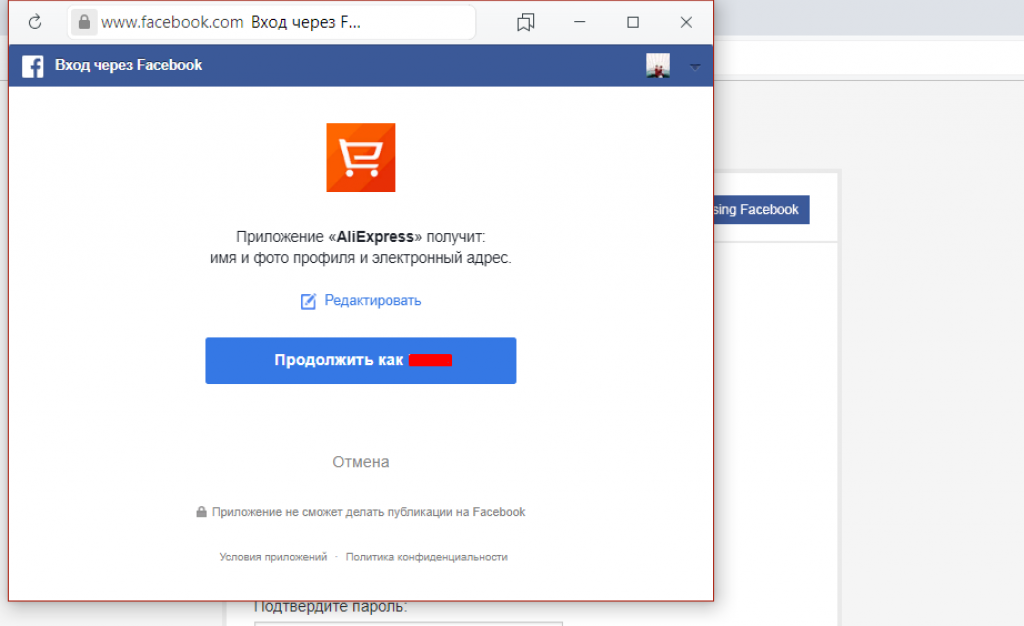 Изображения и истории можно редактировать, как только вы добавляете их со всеми различными фильтрами и плагинами.
Изображения и истории можно редактировать, как только вы добавляете их со всеми различными фильтрами и плагинами.
Instagram служит инструментом не только для индивидуальных пользователей, но и для бизнеса. Поскольку Instagram является компанией, принадлежащей Facebook, она позволяет устанавливать связь между вашим Facebook и вашим Instagram. Эта интеграция находится на уровне как частных, так и деловых пользователей.
Что мне делать, частный Instagram или бизнес Instagram?
Чтобы ответить на этот вопрос, вам нужно понять использование этих аккаунтов и различия между этими двумя аккаунтов в Instagram.
Скидки на инструменты для сайтов WordPress в Черную пятницу и Киберпонедельник
- Cloudways — Лучший веб-хостинг WordPress! Скидка 40% на код купона BFCM2021.
- Elementor PRO — Плагин для создания страниц WordPress (рекомендуется) Скидка до 50%.
- JetPlugins — Плагин расширения Elementor (рекомендуется) Скидка до 40% с кодом BFCrocoblock2021.
- Astra PRO — одна из лучших тем WordPress со скидкой до 60%.

Частный Instagram
Подходит для людей, которые хотят публиковать фотографии о них или о своих интересах. Вы также можете подключить личную учетную запись к своей учетной записи Facebook, чтобы узнать, кто из ваших друзей находится на Instagram.
Как и любой личный аккаунт, у вас нет доступа к данным аналитики, которые могут показать вам, сколько новых людей следовали за вами за последние 7 дней, количество показов (сколько видели ваши публикации), щелкает по ссылке и Больше.
Вы также не можете рекламировать частную учетную запись.
Бизнес Instagram
Подходит для бизнес-пользователей, которые хотят публиковать фотографии своей организации, своих сотрудников, их интересов и многое другое. Кроме того, вы можете подключиться к странице Facebook без использования личный аккаунт (хорошо для организаций, которые не хотят связывать частную учетную запись Facebook с бизнес-счетом в Instagram).
Поскольку это бизнес-аккаунт, у вас есть доступ к данным аналитика, таким как те, сколько последователей за последние несколько дней, количество показов, количеством кликов по ссылкам, демографической информацией ваших подписчиков, аналитическими данными стори и данными о спонсируемой рекламе.
Вы также можете добавить контактный адрес электронной почты, адрес местонахождения предприятия и номер телефона. Обратите внимание, что бизнес-аккаунт должен быть связан с бизнес-страницей Facebook.
Как вы создаете Instagram для бизнеса?
Чтобы создать Instagram для предприятий, сначала вам нужно открыть обычный аккаунт Instagram, а затем переключиться на бизнес Instagram. Чтобы создать Instagram, есть несколько вариантов, выберите наиболее удобный для вас способ:
Бизнес страница Facebook
Это наш предпочтительный метод, когда мы работаем с нашими клиентами, и поэтому мы также рекомендуем его. Это намного проще и быстрее, чем другие способы.
Чтобы создать аккаунт бизнес-Instagram на вашей бизнес-странице Facebook, у вас должны быть разрешения администратора на странице. Войдите в бизнес-страницу Facebook, нажмите «Настройки», а затем «Инстаграм». Теперь у вас есть возможность щелкнуть по ней, вы можете войти в существующий аккаунт или открыть новую учетную запись. Поэтому нажмите «Зарегистрироваться», а затем введите свое имя пользователя и адрес электронной почты.
Поэтому нажмите «Зарегистрироваться», а затем введите свое имя пользователя и адрес электронной почты.
Затем нажмите «Продолжить» несколько раз, пока вам не понадобится зарегистрировать подробную контактную информацию (адрес электронной почты, телефон или адрес). Если вы не введете какие-либо данные, вы не сможете завершить переход к бизнес-аккаунту.
Обратите внимание, что вы должны создать пароль для Instagram. Когда вы введете электронное письмо, вы получите ссылку для создания пароля, где вы можете это сделать.
Приложение Instagram
Если вам нравится использовать мобильный телефон / планшет, вы можете открыть Instagram таким образом. Вы должны загрузить и установить приложение из Google Play или App Store. Затем перейдите в раздел «Регистрация» и следуйте инструкциям, добавьте имя, адрес электронной почты (должен быть действительным) и пароль.
Когда вы подключены к своему приватному аккаунту, нажмите на значок профиля в правом нижнем углу. В верхней части вашего профиля будет значок из 3 точек, щелкните по нему (это ваши настройки страницы). В разделе учетной записи нажмите «Переключиться в бизнес-профиль».
В разделе учетной записи нажмите «Переключиться в бизнес-профиль».
На этом этапе нажмите «Продолжить» несколько раз, пока вы не зарегистрируете «Выбрать страницу», когда вы ее выберете, вам нужно будет войти в свою личную учетную запись и подтвердить индекс, чтобы узнать, какие бизнес-страницы на Facebook вы используете. Выберите нужную страницу и нажмите стрелку «Продолжить». Выберите «Электронная почта», «Телефон» или «Адрес» и нажмите «V» для завершения.
Второй вариант — конвертировать свой аккаунт в бизнес через вашу бизнес-страницу Facebook (см. Выше).
Веб-сайт Instagram
Второй вариант — открыть Instagram через официальный сайт www.instagram.com. Где вы можете заполнить свою личную информацию и войти в свой аккаунт Instagram.
Чтобы связать свой бизнес-аккаунт с вашей бизнес-страницей на Facebook, у вас должны быть разрешения администратора. Введите свою бизнес-страницу в Facebook, нажмите «Настройки», а затем «Instagram». Теперь у вас будет возможность ввести коммерческую страницу, созданную вами ранее. Введите свое имя пользователя и пароль и выполните вход.
Введите свое имя пользователя и пароль и выполните вход.
Затем нажмите «Продолжить» несколько раз, пока вам не понадобится зарегистрировать подробную контактную информацию (адрес электронной почты, телефон или адрес). Если вы не введете ни одну из этих деталей, вы не сможете завершить перевод в бизнес-аккаунт.
Как правильно настроить учетную запись Instagram?
После подключения учетной записи Instagram с учетной записью Facebook вы можете начать процесс настройки ваш аккаунт.
Настройка Instagram через бизнес-страницу на Facebook
Когда вы закончите регистрацию, вы можете нажать «Редактировать» и отредактировать и добавить необходимую информацию.
Добавление и изменение информации учетной записи
Изображение профиля — добавьте изображение, соответствующее названию страницы. Мы рекомендуем использовать то же изображение профиля, что и бизнес-страница в Facebook и других социальных сетях. Здесь вы найдете размер изображений для Instagram и других социальных сетей.
Имя пользователя — здесь нельзя изменить. Только на вебсайте Instagram или в приложении.
Веб-сайт — адрес вашего сайта.
About / Bio — О вашей учетной записи на Instagram, несколько деталей для тех, кто хочет следовать за вами и не знает вас.
Категория — Если вы хотите знать как изменить категорию в инстаграме, то категория в инстаграме меняется в зависимости от категории бизнес-страницы на Facebook. Как только вы измените категорию Facebook, она тоже изменится. Читайте также статью и другую информацию о создании бизнес-страницы в Facebook.
Электронная почта. Это адрес электронной почты, чтобы пользователи могли связаться с вами.
Телефон. Здесь вы можете ввести телефон, чтобы пользователи могли позвонить вам или отправить вам SMS-сообщение.
Адрес. Если вы являетесь местным бизнесом, это может вас устроить. Вы должны указать полный адрес, город и почтовый индекс.
Личная информация. Адрес электронной почты / мобильного телефона, который вы зарегистрировали в Instagram, здесь не может быть изменен.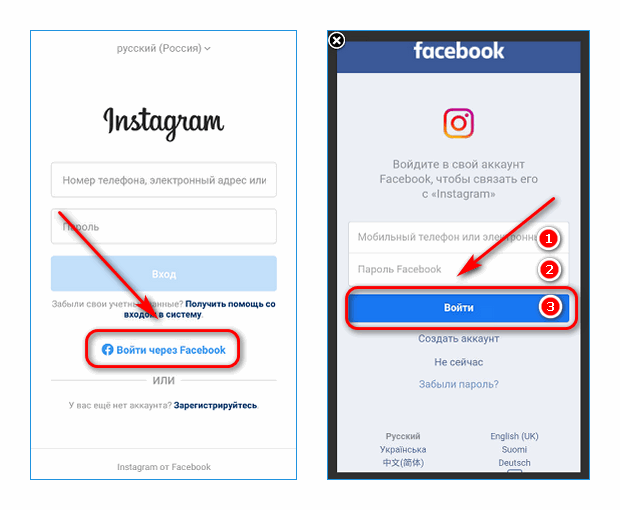
Пол — если вы являетесь бизнесом, вы можете оставить его без определения.
Управление подключенными приложениями
Здесь вы можете управлять всеми приложениями, связанными с бизнес-счетом Instagram. Такими приложениями могут быть аналитика, реклама, функции и новости и многое другое.
Отключение аккаунта
Вы можете разорвать связь между бизнес-Instagram и бизнес-страницей Facebook.
Настройка Instagram через веб-сайт
Поскольку вы не можете делать некоторые вещи через бизнес-страницу на Facebook, вы можете войти в свою учетную запись через сайт. Когда вы находитесь в своем профиле Instagram, нажмите «Изменить профиль».
В боковой панели профиле редактирования вы можете изменить имя, имя пользователя, сайт, «О», «Телефонный адрес электронной почты» и многое другое.
В боковой панели изменения пароля вы можете изменить на новый пароль, но вы должны ввести текущий пароль.
В боковой панели авторизованных приложениях вы можете управлять всеми приложениями, имеющими доступ к вашей учетной записи.
В комментариях к меню боковой панели вы можете управлять своими комментариями в целом, т.е. блокировать и скрывать неприемлемые комментарии.
В меню боковой панели «Электронная почта и СМС» вы можете зарегистрироваться и отписаться от сообщений, отправленных вам по электронной почте.
В меню боковой панели «Управление контактами» вы можете управлять контактами, которые вы загрузили в Instagram. Это происходит, когда вы получили разрешение через приложение на своем телефоне.
Настройка Instagram через ваше приложение для телефона
Здесь вы можете узнать, как настроить приложение по телефону. Не все можно пройти через сайт или через бизнес-страницу на Facebook. На странице вашего профиля нажмите 3 точки, и вы попадете в раздел «Настройки».
Пригласить друзей Facebook — если вы подключили учетные записи, вы можете ввести своих друзей, если нет, вы можете дать разрешение и пригласить их.
Для Подписок. Вы также можете следить за друзьями, которые уже находятся в Instagram. Это делается с разрешения Facebook, ВКонтакте или по телефону.
Это делается с разрешения Facebook, ВКонтакте или по телефону.
Фото с вами — здесь вы можете определить, что будет, если вы помечены на фото, будет ли отображаться в вашем профиле, хотите ли вы их вручную подтвердить или скрыть эти изображения. Мы рекомендуем вам вручную одобрить любые тегирования.
Сохраненное — здесь вы можете просмотреть все фотографии и видео, которые вы сохранили. Или, если они в коллекции (категория фотографий и видео вместе). Обратите внимание, что только вы можете видеть вещи, которые вы сохранили.
Настройки истории — здесь вы можете установить, хотите ли вы скрыть стори, которую вы создаете (по имени пользователя), кто может добавлять комментарии к стори (все они, люди, которых вы следите или никто), следует ли сохранить эту историю по телефону, и, наконец, разрешить делиться с фотографий из истории.
Редактировать профиль — нажав на него, вы можете управлять деталями профиля, о чем мы говорили ранее. Вы можете редактировать и изменять изображение профиля, описание, ссылку и т. д.
д.
Изменить пароль — здесь не так много писать. Помимо того факта, что если Instagram связан с Facebook, пароль можно сбросить через Facebook.
Двухфакторная аутентификация — дополнительная защита в вашей учетной записи, которая отправляет вам SMS при попытке подключения.
Понравившиеся вам публикации — здесь вы можете увидеть все сообщения, которые вам нравились в прошлом.
Заблокированные пользователи — здесь вы можете видеть пользователей, которых вы заблокировали в прошлом.
Платежи — Здесь вы можете увидеть свои платежи за рекламу, текущий баланс и способы оплаты.
Одобрение брендированных материалов — Здесь вы можете управлять тем, кто может пометить вас брендированным / спонсируемым контентом.
Переключиться на частный / бизнес-аккаунт — Здесь вы можете переключить учетную запись на частную / коммерческую учетную запись.
Связанные аккаунты — Вы можете управлять учетными записями, связанными с другими социальными сетями.
Контакты — здесь вы можете управлять контактами и удалять данные.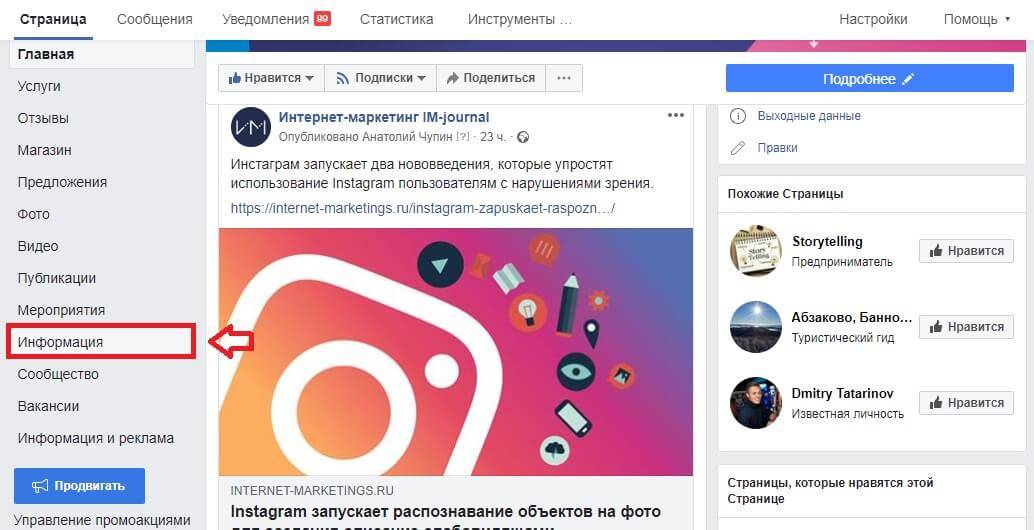
Язык — изменение языка Instagram.
Push-уведомления — здесь вы можете получать оповещения, когда пользователи что-то делают. Вы также можете прочитать статью о push-уведомлениях.
Уведомления по электронной почте и SMS — Здесь вы можете контролировать, какие оповещения вы получаете для своих уведомлений по электронной почте и SMS.
Использование данных в сотовой сети — Здесь вы можете сохранить данных сотовой сети.
Комментарии — Здесь вы можете управлять комментарии в Instagram, которые могут комментировать, блокировать комментарии, фильтровать комментарии и фильтровать по ключевым словам.
Качество загрузки — здесь вы можете выбирать между обычным и основным качеством. Вы должны оставить стандарт, если вы загружаете цветные изображения.
Сохранить — вы можете управлять сохранением фотографий и видео после загрузки.
Поддержка — здесь есть опции поддержки для Instagram.
В конце вы можете удалить историю поиска, добавить нового пользователя, выйти из системы, все пользователи выйти из системы.
Отключение между Facebook и Instagram
Если вы хотите отключить / отменить связь Facebook с Instagram, вам нужно знать, как вы первоначально подключили аккаунты, и являются ли аккаунты для бизнеса или для частных лиц.
Если вы не конвертировали свою учетную запись в бизнес и являетесь частным аккаунтам. Вы должны ввести свои личные настройки аккаунта на Facebook. Здесь мы написали статью о том, как управлять и отключать приложения от ваших аккаунтов.
Если аккаунт является коммерческой и вы не подключили ее к частным аккаунтам. Введите свою бизнес-страницу в Facebook, нажмите «Настройки», а затем нажмите «Instagram». Обратите внимание, что если вы отключитесь, вы не сможете управлять своем аккаунтам через Facebook.
Заключение
Это всё о темы создания бизнес-счета Instagram и настройки. Также связывание аккаунта и отключение.
Но это еще не все, теперь начинается шаг публикации и управления бизнес-страницей. Вы должны начать добавлять контент, чтобы получить больше последователей и правильно управлять страницей. Кроме того, иногда вам необходимо использовать спонсируемый контент для продвижения кампании.
Это решения, которые мы предлагаем нашим клиентам.
Как узнать, к какому фейсбуку привязан инстаграм
Как только компания Фейсбук приобрела платформу Инстаграм, начался процесс взаимной интеграции этих соцсетей и мобильных приложений для работы в них.
Потому разберемся, что означает привязывание Инстаграма к Фейсбуку, какие процессы при этом задействуются, и что вообще происходит.
Проверка через Инстаграм
Взаимоинтеграция с Instagram возможна и на уровне личных профилей, и на уровне страниц. Если личный профиль у пользователя всего один, и здесь все ясно, то страниц можно завести сколько угодно. И потому в какой-то момент не мудрено забыть, какие из них взаимодействуют с Инстаграмом, а где привязка не делалась. Как это проверить? Оказывается, весьма несложно.
Нужно только сделать следующее:
- Открываем приложение Instagram.
- Входим в свой профиль (обозначается значком «человечек»).
- Нажимаем «три горизонтальные полосы».
- Выбираем меню «Настройки» (значок «шестеренка»).
- Находим в меню пункт – «Аккаунт», затем – «Связанные аккаунты» или «Центр аккаунтов».
- Там видим пять социальных сетей, с которыми дружит Инстаграм: Facebook, Twitter, Tumblr, Ameba и Ok.ru.
- Признак того, что аккаунты – связанные – окрашенное синим название соцсети, синяя галочка напротив названия и имя связанного профиля или же другие обозначения.
- Если аккаунт нужно деинтегрировать, то нажимаем на него, а затем – на «Отменить связь».
- Или же при необходимости можно выполнить привязку ранее несвязанных аккаунтов.
Существует и другой способ
Второй вариант позволит легче и быстрее получить информацию о привязке к Инстаграму аккаунтов и страниц Фейсбука. Для этого нужно с мобильного устройства зайти в приложение, открыть профиль, а затем – настройки.
Если внизу пользователь увидит надпись «Открыть Facebook», то привязка делалась. Можно нажать на надпись, чтобы узнать, какой аккаунт был привязан.
Проверить через Фейсбук
Проверка наличия привязки аккаунтов возможна и с помощью Фейсбука. Но такую проверку желательно выполнять на компьютере или ноутбуке, поскольку потребуется десктоп-версия социальной сети.
Как проверить личный профиль
- Зайдите в профиль, нажав на свое имя.
- Нажмите под обложкой «Еще…».
- Если увидите в выпадающем списке Instagram, то привязка была выполнена.
- Нажав на эту строку, можно посмотреть, какие публикации из Инстаграма размещены и на Фейсбуке.
Как проверить страницу
Чтобы проверить страницу, нужно выполнить другую последовательность действий:
- Зайдите на страницу.
- Войдите в опцию «Настройки».
- В столбце, расположенном слева, найдите и выберете пункт Instagram.
- Если в данном разделе имеется информация о пользователе (имя, контактные данные), значит, взаимодействие было установлено ранее.
- Если взаимодействие не установлено, но есть необходимость в нем, то нажимайте «Связать аккаунт» и вводите параметры доступа от Инстаграма.
Что дает взаимодействие аккаунтов
Аккаунты Фейсбука и Инстаграма связывают для того, чтобы в результате иметь такие возможности:
- Посты из Инстаграма публикуются в Фейсбуке автоматически.
- Собираются статистические данные.
- Рекламу, созданную в Фейсбуке, можно разместить от имени Инстаграм-профиля.
- Фейсбук позволяет управлять Инстаграм-профилем и получать ответы в директ.
App Store: Facebook Business Suite
Оценки и отзывы
4,5 из 5
Оценок: 1,6 тыс.
Оценок: 1,6 тыс.
Просьба
Снимите пожалуйста ограничение на рекламу.
Устраните недочёты
1- нет никакого звукового уведомления, хотя бы что приходят сообщения. Не на айпаде не на айфоне.
2- нельзя из комментариев написать в Директ клиенту.
3- нельзя высылать видео.
Это очень не удобно при работе.
Глюк сообщений
Постоянно висит глюк 2х непрочитанных сообщений. Раздражает. Ничего не помогает
Разработчик Facebook, Inc. указал, что в соответствии с политикой конфиденциальности приложения данные могут обрабатываться так, как описано ниже. Подробные сведения доступны в политике конфиденциальности разработчика.
Связанные с пользователем данные
Может вестись сбор следующих данных, которые связаны с личностью пользователя:
- Здоровье и фитнес
- Покупки
- Финансовая информация
- Геопозиция
- Контактные данные
- Контакты
- Пользовательский контент
- История поиска
- История просмотров
- Идентификаторы
- Данные об использовании
- Конфиденциальные данные
- Диагностика
- Другие данные
Конфиденциальные данные могут использоваться по-разному в зависимости от вашего возраста, задействованных функций или других факторов. Подробнее
Поддерживается
Семейный доступ
С помощью семейного доступа приложением смогут пользоваться до шести участников «Семьи».
Как управлять страницей в Instagram ▷ ➡️ Creative Stop ▷ ➡️
После прохождения учебного курса, демонстрирующего преимущества онлайн-общения, он решил улучшить свое присутствие в социальные сети и, в частности, в Instagram. Популярная социальная сеть для фотографов, по сути, может быть важным ресурсом для тех, кто хочет улучшить свой бизнес, заявив о себе более широкой аудитории, и не намерен упускать возможность использовать это в своих интересах.
Если да, как насчет того, чтобы объяснить как управлять страницей Instagram ? Я уверен, что благодаря моим советам сделать это будет намного проще, даже если вы не являетесь экспертом в социальные сети. Кроме того, в следующих нескольких абзацах, после того, как я объяснил, как создать страницу в Instagram и управлять ею, я дам вам несколько «советов», которые будут полезны для увеличения вашей популярности, управления ею вместе с другими пользователями и обучения управлению несколькими страниц одновременно.
Короче говоря, вы должны были понять, что: в конце этого чтения вы будете в полной мере способны обрабатывать страницу в фотографической социальной сети. Если вы готовы приступить к работе, я бы посоветовал отложить разговор и перейти к сути этого урока. Давай: устройтесь поудобнее, уделите все необходимое время чтению следующих нескольких абзацев и постарайтесь следовать инструкциям, которые я собираюсь дать вам, шаг за шагом. Удачного чтения и удачи во всем!
- Как создать и управлять страницей в Instagram
- Как создать страницу в Instagram
- Как управлять страницей в Instagram
- Как правильно управлять страницей в Instagram
- Как управлять страницей Instagram с ПК
- Как управлять бизнес-страницей в Instagram
- Как обрабатывать страницу в Instagram пополам
- Как управлять несколькими страницами Instagram
Как создать и управлять страницей в Instagram
Давайте начнем этот экзамен с просмотра как создать и управлять страницей в Instagram. В следующих нескольких абзацах, помимо чисто технических инструкций по созданию страницы в Instagram и краткого объяснения того, как использовать инструменты управления, предлагаемые платформой, я дам вам несколько «советов» о том, как создавать эффективный контент: что, без сомнения, поможет увеличить видимость вашего контента. Удачи!
Как создать страницу в Instagram
Если вы еще не создать страницу в инстаграм Вы можете сделать это за несколько минут: все, что вам нужно сделать, это указать ссылку на страницу Facebook (существующие или созданные в настоящее время) в вашу учетную запись Instagram и вуаля.
Чтобы продолжить, запустите официальное приложение Instagram на своем устройстве. Android или iOS, войдите в свою учетную запись (при необходимости), перейдите к скриншоту вашего профиль и коснитесь (≡) расположен в правом верхнем углу и выберите настройки из правого меню.
На этом этапе на появившемся экране нажмите на элементы Аккаунт Переключитесь на профессиональный аккаунт и выберите тип бизнес-аккаунта, который хотите создать: творец если вы хотите перейти на учетную запись, оптимизированную для отдельных профессионалов, или компания если вы хотите перейти на аккаунт, оптимизированный для бизнеса.
Затем нажмите после o продолжается и, возможно, выберите один из категории аккаунтов между предложениями (это нужно сделать только в том случае, если вы решили переключиться на творец ). Так что выберите один Страница в фейсбуке для привязки к имеющейся у вас учетной записи или, если у вас ее нет в данный момент, создайте ее сейчас: выберите Создать новую страницу в Facebook и следуйте инструкциям Instagram, чтобы завершить операцию. В заключение, проверьте свою контактную информацию и если все в порядке, нажимаем кнопки после, OK e конец.
Если некоторые из предыдущих шагов вам непонятны, не стесняйтесь прочитать подробный раздел, в котором я более подробно объясняю, как создать страницу в Instagram: несомненно, это чтение будет полезно, чтобы прояснить все ваши сомнения относительно того, что делать.
Как управлять страницей в Instagram
После создания страницы Instagram у вас будет доступ к целому ряду инструментов, которые помогут вам управлять ею. Один из них — перспективы который обеспечивает доступ к статистическим данным об опубликованных позициях, посещениях профилей и т. д.
Чтобы помочь себе, коснитесь символа (≡) расположен в правом верхнем углу и выберите Статистические данные из меню, которое открывается.
На скриншоте перспективы а затем коснитесь карты … Внеклассные мероприятия для доступа к статистическим данным по взаимодействия данные, относящиеся к покрытие (то есть количество уникальных учетных записей, просмотревших одно из ваших сообщений), impresión (то есть общее количество раз, когда были показаны все ваши сообщения) и так далее.
Для получения дополнительной информации о том, как просматривать посещения в Instagram, прочтите более подробную информацию, которую я только что связал с вами.
Чтобы поделиться новым содержанием на своей странице, коснитесь (+) размещенный в центре (внизу), выберите фото или видео вашего интереса, нажмите голос после и после вставки Подпись к фотографии и, возможно, добавил расположение, доля содержимое, нажав соответствующий элемент в правом верхнем углу. Больше информации здесь.
После публикации поста вы также можете спонсировать его, чтобы показать его более широкой аудитории.
Для этого вам просто нужно нажать синюю кнопку Выделяться расположен в правом нижнем углу сообщения, и следуйте инструкциям на экране, чтобы указать, куда отправлять людей, выберите общественность назначения, бюджет el Duración el способ оплаты спонсорство и др. Больше информации здесь.
Помимо публикации фото и видео в ленте страниц, вы, вероятно, также захотите создать Истории, поскольку этот тип контента очень популярен в Instagram: для этого все, что вам нужно сделать, это нажать голубую кнопку (+) в изображении вашего профиля выберите контент, который вы хотите опубликовать, и после вставки наклейки e Сочинения с помощью кнопок в правом верхнем углу нажмите на предмет его история публиковать контент. Больше информации здесь.
Если вы хотите узнать больше об общей работе Instagram, я предлагаю вам прочитать статью, которую я только что связал с вами (а также конкретные статьи, на которые я ссылался в предыдущих строках), потому что это, безусловно, поможет вам ознакомиться с основными характеристиками сети. Социальное.
Как правильно управлять страницей в Instagram
Хорошо управляйте страницей в Instagram И сделать его популярным — непростая задача, но она возможна для тех, кто, как и вы, является новичком в этой социальной сети. На самом деле, если обратить внимание на несколько простых приемов, можно получить ощутимые результаты за относительно короткое время (если вы много работаете, это очевидно).
- Выберите контент для публикации — Создание своего рода «редакционного плана» путем выбора типа публикуемого контента позволит вам иметь организованную и согласованную страницу в Instagram с основными темами, которые она затрагивает. Как только вы определили интересный контент для публикации, постарайтесь делать это регулярно, чтобы поддерживать внимание ваших подписчиков и увеличивать ваши шансы на получение новых. Помимо размещения фото и видео в ленте, не забудьте также сделать несколько историй (которые, как уже говорилось, очень популярны).
- Найти уникальный стиль — Учитывая, что Instagram посещают миллиарды пользователей, риск «омологации» других аккаунтов очень высок. По этой причине постарайтесь создать свой собственный стиль, который поможет вашей странице выделиться из общей массы. Если вы стремитесь быть оригинальным, публикуя желаемые фото и видео, другие это заметят.
- Используйте хэштеги — помните, что хэштеги, то есть слова и фразы, которым предшествует символ # Они используются, чтобы «пометить» контент, который вы публикуете в Instagram, чтобы он отображался во внутренней поисковой системе фотографической социальной сети. Поэтому старайтесь использовать хэштеги, которые имеют отношение к публикуемому вами контенту и, если возможно, популярны. Для этого можно использовать такие инструменты, как порталы. ТОПы Хэштэг e All-хэштегом или несколько бесплатные приложения для мобильных устройств.
- Привлекать пользователей — Вы можете привлекать свою аудиторию с помощью различных инструментов в Instagram, включая прямые трансляции, опросы и вопросы. Возможно, вы могли бы позволить своим пользователям выбрать некоторые из следующих тем для обсуждения, чтобы они чувствовали себя более вовлеченными и заинтересованными. Простая, но эффективная идея, не правда ли?
Если вам нужны дополнительные советы о том, как добиться успеха в Instagram, не стесняйтесь читать информацию в подробном разделе, который я только что связал с вами, потому что это, безусловно, будет вам полезно.
Как управлять страницей Instagram с ПК
пожелания управлять страницей Instagram со своего ПК ? Извините, что разочаровал вас, но в то время, когда я пишу, веб-версия социальной сети не предлагает много возможностей в этом отношении, поскольку она просто позволяет вам видеть контент, уже опубликованный в Instagram. Он даже не предлагает возможности доступа к статистическим данным вашей учетной записи, не говоря уже об изменении уже опубликованных сообщений.
Однако, если у вас есть учетная запись Instagram подключенный к странице Facebook, вы можете использовать инструмент Создатель студии de Facebook. Благодаря последнему на самом деле можно публиковать фото и видео на Лента Instagram y загружать видео вертикально к IGTV Компьютером.
Кроме того, этот инструмент можно использовать для анализа вашей учетной записи через инструмент Статистические данные интегрированный. Для получения дополнительной информации об этом я предлагаю вам прочитать мое руководство о том, как публиковать сообщения в Instagram с ПК.
В качестве альтернативы, если у вас есть ПК, обновленный до Окна 10 Однако вы можете установить настольное приложение фото социальной сети прямо из магазина Microsoft, которое вместо этого позволяет вам публиковать контент, истории и т. Д. аналогично тому, что вы можете сделать с его мобильным аналогом.
После того, как вы установили и запустили Instagram, Окна 10 на вашем компьютере и войдя в свою учетную запись, вы можете публиковать истории — просто нажмите на маленький человек расположенный в правом нижнем углу, нажмите синюю кнопку (+) поместите на изображение вашего профиля (вверху слева) и загрузите контент, который хотите опубликовать.
Как вариант, вы можете использовать «взлом» и загрузить контент в ленту Instagram через Instagram Интернет заставляя сайт думать, что вы используете браузер для мобильных телефонов и планшетов, а не для ПК.
В связи с этим, если вам нужна дополнительная информация о том, как использовать Instagram на ПК таким образом (и не только), я предлагаю вам прочитать руководство, в котором я подробно объясняю, как это сделать.
Как управлять бизнес-страницей в Instagram
Хочешь знать как управлять бизнес-страницей в Instagram Поскольку ваша цель — воспользоваться фотографической социальной сетью, чтобы найти новых клиентов и удержать тех, кто уже есть? В дополнение к советам, которые я уже дал вам в предыдущих строках, таких как те, которые связаны с использованием хэштегов и созданием интересного контента, попытайтесь применить на практике указания, указанные ниже.
- Развивайте свой брендовый бизнес — По возможности используйте то же имя пользователя, что и в других социальных сетях вашей компании, и, конечно же, то же изображение профиля (то есть логотип вашей компании). Таким образом, другие узнают вашу активность, и, если они будут подписываться на вас в других социальных мероприятиях, они также смогут подписаться на вас в Instagram.
- Раскройте «закулисье» вашей работы … — создавайте истории, которые позволят вашим нынешним и будущим клиентам оценить ваш бизнес. Возможно, вы могли бы раскрыть какие-то «секреты» реализации ваших продуктов и / или какие-нибудь забавные ситуации, которые случились с вами в течение рабочего дня.
- Спонсируйте свой контент — Если вы хотите значительно повысить узнаваемость своей компании в Instagram, вы не можете перестать спонсировать публикации и истории, которые вы создаете в своей учетной записи.
Как обрабатывать страницу в Instagram пополам
пожелания управлять страницей Instagram в двух и более человек возможно, назначив каждому из них другую роль? К сожалению, сделать это напрямую из Приложение Instagram потому что во время запись В этой статье эта возможность включена только в Facebook.
Позволять другой человек управляйте страницей Instagram вместе с вами, затем перейдите в Facebook, перейдите к настройкам страницы, связанной с интересующей вас учетной записью Instagram, и следуйте приведенным ниже инструкциям.
- Со смартфона и планшета — После входа на интересующую вас страницу Facebook нажмите на tres puntos расположен в правом верхнем углу, выберите редактировать страница в открывшемся меню и щелкнув настройки e Роли страницы. На открывшемся экране нажмите кнопку. Добавить человека на страницу поместите вверху, вставьте Пароль вашей учетной записи Facebook в соответствующем текстовом поле и напишите имя человека которые вы хотите включить в управление страницей. После выбора роли, которая будет назначена данному человеку (например, «Я не уверен, что смогу это сделать»), вы можете выбрать роль, которая будет назначена этому человеку. редактор ) коснитесь добавляет и ждите, пока он примет назначенную ему роль.
- С ПК — После входа на интересующую вас страницу Facebook нажмите на статью настройки расположен в правом верхнем углу, выберите Роли страницы В меню слева введите имя o el адрес электронной почты интересующего вас человека в соответствующем текстовом поле и после выбора роли, которая будет назначена этому человеку (например, редактор ) через соответствующее меню, нажмите добавляет. Помните, что Guardar внесенные изменения нажмите кнопку экономить. При необходимости введите Пароль из вашего аккаунта, чтобы подтвердить операцию. Теперь вам просто нужно дождаться, пока человек примет приглашение, чтобы заполнить позицию, которую вы решили назначить ему.
Как только человек примет роль, которую вы ему назначили, у него будет возможность управлять страницей Instagram вместе с вами. Для этого, конечно, вам нужно будет предоставить данные доступа к учетной записи Instagram, связанной с данной страницей, чтобы вы могли продолжить проверку своей личности (это необходимо только при первой попытке опубликовать сообщение на страница).
Для получения дополнительной информации о процедуре, описанной в предыдущих строках, я предлагаю вам прочитать руководство, в котором я подробно объясняю, как управлять корпоративной страницей Facebook.
Как управлять несколькими страницами Instagram
У тебя есть… создал несколько страниц в Instagram и вы хотите знать, как ими управлять из приложения Instagram для Android или iOS? Ответ прост: воспользуйтесь функцией, которая позволяет вам добавлять и управлять несколькими учетными записями.
Для его использования запустите приложение Instagram на своем устройстве, войдите в свою учетную запись, нажмите кнопку (≡) расположен в правом верхнем углу экрана вашего профиля и выберите элемент настройки из меню справа.
На этом этапе прокрутите отображаемый экран вниз, нажмите на элемент Добавить аккаунт заполните форму входа в систему с данными учетной записи, которую вы хотите добавить (вам просто нужно ввести их в текстовые поля Номер телефона, имя пользователя или адрес электронной почты e Пароль ), а затем коснитесь Войти в.
Миссия выполнена! Теперь вы можете переключаться с одной учетной записи на другую, просто нажав на имя профиля используемой учетной записи в меню вверху, а затем выберите счет в открывшемся меню.
Кроме того, вы можете переключаться между учетными записями, удерживая палец на значок вашего профиля внизу и выбрав интересующий вас аккаунт в появившемся меню. Легче чем это?
объявлений в Instagram против рекламы в Facebook: что работает для вашего бренда?
У вас ограниченный бюджет на социальную рекламу, но вы не знаете, куда его потратить: в Facebook или Instagram? Это сложный вопрос, и на него так же сложно ответить: все зависит от обстоятельств. Хотя у этих двух платформ действительно совпадают пользователи, специфика взаимодействия и демографические данные по-прежнему различны.
Работа на любой платформе или на обеих дает различные преимущества. В любом случае, показ одной и той же рекламы на обеих платформах не приведет к одинаковым результатам.Вместо этого вам нужно проанализировать такие факторы, как ваши цели, контент и аудиторию, чтобы понять, что лучше для вашего бизнеса.
Разделение рекламы на компоненты поможет вам решить, какой из них лучше всего подходит для вас. Хотите простой способ попасть в рекламу и не заботитесь о цели, пока реклама набирает обороты? Instagram для вас. Нужен подробный контроль над каждым аспектом рекламы? Используйте Facebook. Давайте углубимся в эти темы, чтобы вы могли решить, как распределить свой бюджет на социальные сети.
Управление рекламой
Рекламой Instagram и Facebook можно управлять с помощью Менеджера рекламы Facebook. Это единое расположение рекламного ресурса позволяет маркетологам легко выбирать несколько аудиторий и мест размещения. Кампаниями легко управлять, а результаты можно загрузить.
На Facebook у менеджера кампании есть множество вариантов целей, рекламных наборов и рекламных объявлений. У вас есть множество комбинаций для тестирования и множество способов предварительного просмотра всех доступных объявлений.
В Instagram менеджер по рекламе выбрал простой — лучший вариант.Всего за несколько нажатий вы можете настроить свое объявление с существующим постом или историей. Если вам не нужны подробные данные и вы хотите получить общую картину с простым интерфейсом, Instagram — лучшая платформа для управления рекламой.
Аналогичным образом, если вы новичок в рекламе для обеих платформ и у вас есть существующая аудитория на каждой, сначала проверьте воду с помощью Instagram. Как только вы поймете, как это работает, вы будете лучше подготовлены, чтобы максимально использовать возможности Facebook.
Демография и аудитории
При выборе сети, которая вам больше подходит, важно учитывать демографические данные и аудиторию. Какая разница? Иногда используется как взаимозаменяемый, демографический номер сети обычно относится к ее общей базе пользователей, насчитывающей миллиарды учетных записей. Аудитория — это подписчики вашего собственного аккаунта, которых вы можете охватить.
Если вы хотите привлечь новых последователей или поклонников, вам нужно будет взглянуть на демографические данные, потому что вам нужно убедиться, что люди из вашей желаемой целевой аудитории уже активны в этой сети.
Демографические данныеFacebook охватывают самые широкие слои из всех существующих сетей, и из года в год в них не было значительных изменений. Многие бренды, вероятно, найдут на Facebook хотя бы некоторые сегменты своей аудитории.
С другой стороны, демографические данные Instagram стали моложе, что также не сильно изменилось за последние несколько лет.
После того, как вы определили, что целевая демографическая группа для ваших объявлений существует, вы можете запускать свое объявление.
Если вы хотите привлечь внимание пользователей к рекламе, вам необходимо изучить свою аудиторию.Информация об аудитории Facebook находится на вкладке Insights, а аудитория Instagram — в Insights приложения. Другой вариант — использовать аналитические отчеты, созданные с помощью инструмента управления социальными сетями, такого как Sprout, для получения информации о вашей аудитории.
Таргетинг на аудиторию для Facebook более детализирован, чем для Instagram. Как видите, Instagram более упорядочен и упрощен — отлично подходит для рекламы новичков.
Чтобы реклама была успешной, у вас должны быть подписчики или поклонники, которые будут взаимодействовать с вашей рекламой.Самый простой способ сделать это — продвинуть пост, доступный для обеих сетей в вашем профиле, без необходимости в менеджере рекламы. В данном конкретном случае обе сети связаны с точки зрения простоты использования.
Содержание
Взгляните на свой существующий контент или свой бюджет контента. Какой у вас контент? Есть ли у вас возможность инвестировать больше? Есть ли видео или фотографии, которые были сняты специально в рекламных целях, или у вас есть в основном сообщения, которые вы хотите привлечь к себе внимание?
Instagram и Facebook существенно различаются по типам контента и взаимодействию с ними.На Facebook у вас есть возможность размещать рекламу с несколькими типами рекламы:
- Карусель: еще два прокручиваемых изображения или видео
- Отдельный носитель: изображение, видео или слайд-шоу изображений
- Существующие сообщения: включает ссылки, которыми вы могли поделиться
Для типов объявлений Instagram технически у вас есть те же параметры, что и выше, но у вас нет возможности сделать какие-либо ссылки в субтитрах интерактивными. Вместо этого вам нужно будет использовать кнопки с призывом к действию, чтобы добавить ссылку.
Изучая свой контент, также подумайте о своих целях. Если содержание не соответствует вашей цели, ваша реклама никуда не денется, независимо от того, насколько хороша копия. Поведение в Facebook склоняется к общению с друзьями и семьей, обмену интересными ссылками и информативными сообщениями. Более надежный и доступный для обмена контент, такой как сообщения в блогах, новостные статьи или тематические исследования, может привлечь внимание на платформе.
В Instagram поведение гораздо более визуально ориентировано. Вы должны сначала подумать о создании привлекательных фотографий или видео, а не о любом другом типе контента.Очевидно, что новостные статьи не будут работать лучше, если они не сопровождаются привлекающим внимание изображением, которое помогает рассказать историю.
Если у вас есть хороший визуальный контент для рекламы, то Instagram будет вашим лучшим выбором. Эта сеть также будет хороша, если у вас есть свободный бюджет для создания такого рода контента. Если ваш контент более разнообразен или включает больше письменного контента, то Facebook может быть лучше для вашего бизнеса.
Голы
В этом руководстве проходила ветка, в которой осознание своих целей связано практически с каждым аспектом принятия решения о размещении рекламы.Если у вас нет четких целей для своей рекламы, вам нужно остановиться и подумать об этом, прежде чем продолжить. Без конкретных целей вы не сможете определить показатели, успех кампании или даже определить желаемый таргетинг.
Менеджер рекламыFacebook позволяет легко выбирать цели, позволяя выбрать цель с самого начала. Он управляет рекламой как в Instagram, так и в Facebook, хотя не все эти параметры доступны в Instagram. Если бы вы размещали рекламу в Instagram через приложение, у вас не было бы возможности выбора.Помните об этом, когда будете определять свои цели.
Такие цели, как узнаваемость бренда в сочетании с привлекательным контентом, будут хорошо работать в Instagram. В то время как цель, такая как переходы по веб-сайту в сочетании с благоприятной новостью или обзорной статьей, была бы лучше на Facebook.
Промышленность
Еще одно соображение, которое следует изучить при выборе рекламы на Facebook и в Instagram, — это отрасль, в которой вы работаете. Отрасли, которые предпочитают визуальные эффекты, такие как еда, мода и модные потребительские товары, более сильны в Instagram не зря.Если у вас уже есть учетная запись на обеих платформах, взгляните на общую аналитику социальных сетей, чтобы увидеть, какие из них уже получают наиболее органичный тип взаимодействия, к которому вы стремитесь. Получаете больше кликов на Facebook? Примите это во внимание и создайте рекламу, похожую на этот тип контента.
Отрасль, в которой вы работаете, также влияет на то, сколько вы будете платить за рекламу. Рекламу более дорогих продуктов необходимо будет запускать несколько раз, чтобы повысить осведомленность потребителей, чтобы стимулировать рассмотрение покупки и продвигать клиентов вниз по маркетинговой воронке.Если отрасль не имеет сильного присутствия в сети, у вас может быть меньше конкуренции в рекламе и, следовательно, более низкие затраты. При этом вам нужно иметь как небольшое отраслевое присутствие, так и высокую целевую аудиторию, чтобы нацелить рекламу на нее. Если этого не существует, ваша реклама не будет работать, потому что аудитория слишком мала, чтобы она могла привлечь внимание.
Заключение: эксперименты и анализ
Не бойтесь тестировать воду с различными типами контента и задачами, обслуживая одну и ту же аудиторию.Для этого в Facebook Ads Manager доступен A / B-тест. Если у вас есть надежная реклама, естественным путем станет экспериментирование.
Преимущество обеих платформ — возможность настраивать рекламу во время ее показа. Бюджет кампании выходит за рамки бюджета? Приглушите это или закончите раньше. Один тип контента работает лучше, чем другой для аудитории? Завершите неэффективное объявление.
Успех рекламы в социальных сетях — это сочетание планирования, анализа и небольшой удачи.Стратегия, которую вы использовали год назад, может не сработать сегодня, и то же самое касается будущего. Кроме того, сети постоянно корректируют свои алгоритмы и рекламные особенности. Неудивительно, что таргетинг Instagram расширится и станет больше похож на таргетинг Facebook, или будут добавлены новые параметры для Instagram.
Если вы не хотите заходить в Ads Manager или приложение Instagram, чтобы проверить свои результаты, используйте отчет Sprout по платной эффективности Facebook и Instagram. Он легко показывает, насколько эффективны ваши объявления, и может сгенерировать для вас готовый к презентации отчет за считанные секунды.Кроме того, вы можете просматривать эти отчеты вместе с анализом остальной части вашего социального присутствия, не переключаясь между отдельными сайтами сети.
Чтобы более подробно изучить рекламу на обеих платформах, мы рекомендуем узнать, что необходимо для успешной рекламной кампании в Instagram, и убедиться, что ваша рекламная стратегия в Facebook четко выстроена.
И если после прочтения этого руководства вы осознали, что перед тем, как переходить к платной рекламе, вам необходимо пересмотреть свою социальную стратегию, загрузите наш бесплатный набор инструментов для социальных сетей, который поможет вам начать работу в новом направлении.
Центр учетных записей: более простой способ управления функциями, которые работают в наших приложениях
Обновление 18 ноября 2020 г., 12:00 P T: Центр учетных записей теперь доступен по всему миру.
Первоначально опубликовано 29 сентября 2020 г. в 8:00 по тихоокеанскому времени :
Переключение приложений для публикации одного и того же контента или многократный ввод информации о кредитной карте — это боль. Мы хотим упростить эту задачу, предоставив вам лучший контроль для управления вашим опытом.Если вы хотите поделиться историей в Instagram и Facebook одновременно или использовать свою учетную запись Facebook для входа в Instagram, настройка Центра учетных записей позволит вам управлять подключенным опытом, который работает во всех наших приложениях.
С этой недели мы тестируем Центр учетных записей в настройках Facebook, Instagram и Messenger.
Какие элементы управления доступны в Центре учетных записей?
Использование Центра учетных записей и подключенных интерфейсов необязательно.В Центре учетных записей вы можете легко отключить или включить любой из этих подключенных интерфейсов, включая систему единого входа, которая позволяет вам более легко входить в систему и восстанавливать свои учетные записи, а также перекрестную публикацию, которая позволяет вам делиться одной и той же историей или публикацией как в Instagram, так и в Facebook. А позже в этом году мы добавим Facebook Pay в Центр учетных записей. В США вы можете ввести свою платежную информацию один раз в Facebook, а затем использовать Facebook Pay для безопасных покупок и пожертвований через Facebook и Instagram.
Использование Центра учетных записей не означает, что вам нужно иметь одну и ту же личность во всех наших приложениях — вы все равно можете выбрать роль Аиши Ахмед в Facebook, например, или @bakersdozen в своей учетной записи Instagram.Однако вы можете синхронизировать свое имя и фото профиля в наших приложениях. Таким образом, если вы измените свое имя или фото профиля на Facebook, оно обновится и в Instagram. Если вы передумаете, вы можете запретить синхронизацию своего имени и фото профиля в будущем.
Как настройка Центра учетных записей влияет на использование данных в наших приложениях ?
Мы используем информацию в наших приложениях, чтобы персонализировать ваш опыт и показывать вам более релевантный контент, включая рекламу.Настройка и использование Центра учетных записей этого не изменит. Мы также используем информацию об активности в наших приложениях для улучшения наших сервисов и обеспечения их безопасности, например, для выявления и удаления учетных записей, нарушающих наши политики, а также для обеспечения безопасности ваших учетных записей. Чтобы эти новые функции работали без сбоев, мы продолжим использовать информацию в наших приложениях, когда вы настроите Центр учетных записей. Мы также будем использовать вашу информацию для персонализации опыта в разных аккаунтах, например для предлагаемых друзей и аккаунтов, на которые нужно подписаться.Чтобы узнать больше об информации, которую собирает Facebook, и о том, как она используется, ознакомьтесь с нашей Политикой в отношении данных и принципами работы рекламы.
Более быстрый и простой способ управлять своим бизнесом в Facebook и Instagram
Из-за того, что во время пандемии в магазины и рестораны ходило все меньше клиентов, малым предприятиям пришлось искать новые способы продаж и охвата клиентов в Интернете. Бесплатные инструменты и персонализированная реклама Facebook являются спасением для многих малых предприятий, осуществляющих этот переход. Мы много работали над созданием новых продуктов, таких как Facebook Shops, чтобы упростить им демонстрацию своих продуктов и прямые продажи.
Сегодня мы представляем Facebook Business Suite, новый интерфейс, который поможет компаниям сэкономить время и оставаться в курсе событий, управляя своими страницами или профилями в наших приложениях. Это позволяет им публиковать сообщения в Facebook и Instagram одновременно, а также управлять и получать сообщения, уведомления и предупреждения в одном месте. Они также могут легко увидеть, что работает, и узнать, что находит отклик у клиентов, с помощью аналитики Facebook и Instagram.
Аманда Стефл — одна из нескольких владельцев малого бизнеса по всему миру, протестировавших Facebook Business Suite.Аманда управляет винодельней Timber Hill в Милтоне, штат Висконсин, и большая часть ее бизнеса проводит мероприятия для любителей вина. Поэтому, когда разразилась пандемия, ей пришлось проявить творческий подход — использовать Facebook Live для проведения виртуальных мероприятий и Facebook и Instagram для удаленного общения с клиентами.
Аманда сказала нам:
Сначала мы создаем Facebook Business Suite для малого бизнеса, но это долгосрочное вложение, чтобы сделать его основным интерфейсом для предприятий любого размера, использующих Facebook, Messenger, Instagram и WhatsApp.Он доступен для малых предприятий по всему миру с сегодняшнего дня и будет расширен и для более крупных предприятий в следующем году.
После нескольких тяжелых месяцев для малого бизнеса во всем мире мы также публикуем сегодня два новых опроса, которые содержат хорошие новости. В нашем последнем Глобальном отчете о состоянии малого бизнеса, ежемесячно выпускаемом в партнерстве со Всемирным банком и ОЭСР, было обнаружено, что малые предприятия, на которые приходится более 25% своих продаж в Интернете, с большей вероятностью сообщат о более высоких продажах, чем в это время в прошлом году, и с меньшей вероятностью будут иметь сократили количество сотрудников.
Мы также публикуем исследование влияния COVID-19 на модели покупок потребителей и использование ими цифровых инструментов для поиска и взаимодействия с компаниями в партнерстве с Deloitte. Почти половина опрошенных заявили, что с момента вспышки они потратили больше денег в Интернете, а 40% увеличили использование социальных сетей и онлайн-сообщений для получения рекомендаций по продуктам и бизнесу. А из тех, кто поменял хотя бы один из своих обычных предприятий на новый во время пандемии, почти две трети заявили, что использовали цифровые инструменты для открытия этого нового бизнеса.
Опрос также обнаружил обнадеживающую поддержку местного бизнеса. Из тех, кто сказал, что они начали делать покупки в новом бизнесе, почти три четверти сказали, что по крайней мере один был малым бизнесом. 31% также заявили, что увеличат свои расходы на малый местный бизнес, когда пандемия закончится.
Последние несколько месяцев были тяжелыми для малого бизнеса во всем мире, и, хотя есть основания для оптимизма, впереди еще много неопределенности. Но что бы ни случилось, Facebook будет продолжать делать все возможное, чтобы помочь им адаптироваться, выжить и процветать в Интернете.
Пошаговое руководство
Руководство для начинающих по рекламе в Instagram
Создавать рекламу в Instagram исключительно просто. Вы можете создавать их с помощью Power Editor, Ads Manager или сторонних инструментов, таких как AdEspresso. В этом руководстве будет использоваться Менеджер рекламы Facebook и будет включен раздел о продвижении публикаций непосредственно в Instagram.
Как создать рекламу в Instagram
Начните работу в Менеджере рекламы Facebook.Вы пройдете через уровни кампании, набора объявлений и рекламы.
Вы можете создать несколько объявлений, которые подходят для одного набора объявлений, и несколько наборов объявлений, которые подходят для одной кампании.
- На уровне кампании вы выбираете цель.
- На уровне набора объявлений вы выбираете таргетинг, бюджет, расписание, места размещения и ставки.
- На уровне объявления вы выбираете креатив.
Создавая рекламу в новостной ленте Instagram, вы можете использовать любую из перечисленных целей.
В настоящее время вы можете выбрать одну из следующих целей:
- Узнаваемость бренда с целью показа вашей рекламы пользователям, которые будут заинтересованы в вашем бренде
- Reach, который стремится показать вашу рекламу как можно большему количеству людей
- Трафик, в котором приоритет отдается отправке трафика на ваш сайт
- Вовлеченность, направленная на повышение вовлеченности, например комментарии, репосты, лайки, отзывы о событиях и претензии на предложения
- Установок приложения, где клиентам предлагается загрузить ваше приложение
- просмотров видео, при котором приоритет отдается большему количеству просмотров видео
- Lead Generation, где пользователям, которые нажимают на ваше объявление, будет показана форма для лидогенерации, удобная для мобильных устройств и автоматически заполняемая как можно больше
- Сообщения, цель которых — побудить пользователей рассказать о вашем бренде, создавая диалог.
- Конверсий, цель которых — получить такие конверсии, как покупки, подписки по электронной почте и регистрации
- Распродажа по каталогу, который автоматически отображает рекламу товаров из вашего каталога продуктов Facebook для заинтересованных клиентов.
- Посещения магазина, который доступен только компаниям с несколькими офисами и направлен на отправку клиентов в ваш обычный магазин.
Выберите цель, которая соответствует прямой цели ваших объявлений. Например, если у вас есть видеореклама, но вы хотите увеличить количество конверсий, выберите цель конверсии вместо просмотров видео. Facebook будет использовать вашу цель, чтобы определить, какие члены аудитории также будут показывать вашу рекламу, оптимизируя для пользователей, которые, скорее всего, предпримут желаемое действие.
Уровень набора объявлений Затем вы начнете принимать решения на уровне набора объявлений.Если вы отправляете трафик во второстепенное место с вашим объявлением, вы сначала выбираете, куда его направлять.Вы можете отправить их на свой сайт, в приложение или в мессенджер, чтобы связаться с вами.
Под ним вы можете увидеть возможность создать предложение для увеличения конверсии.
Ниже вы установите параметры таргетинга.
Instagram Ads дает вам полный доступ к невероятным параметрам таргетинга Facebook. Вы можете ориентироваться как на холодную, так и на теплую аудиторию.Вы можете настроить таргетинг на пользователей в зависимости от их местоположения или определенных демографических групп. Это включает:
- Пол
- Возраст
- Здесь говорят на других языках
- Должность
- Образование
- Родительский статус
- Семейное положение
Вы также можете настроить таргетинг на основе интересов и поведения, например:
- Диета, например вегетарианство или веганство
- Бодибилдинг
- Активных онлайн-покупателей
- Владельцы собак
- Люди, которые делают покупки в розничных магазинах высокого класса или в недорогих универмагах
Функция таргетинга на подключения может работать вам на пользу, если вы не используете индивидуализированные аудитории.
Они позволяют вам выбирать людей, которые связаны или не связаны с вами через вашу страницу, приложение или события.
Вы можете использовать индивидуализированные аудитории для связи с теплой аудиторией.
Вот несколько примеров настраиваемых аудиторий, которые вы можете создать, включая (но не ограничиваясь)
- Люди, которые посетили ваш сайт (или определенную страницу на вашем сайте) в течение определенного периода времени
- Загруженный список адресов электронной почты клиентов, включая сегментированные списки клиентов для создания точной рекламы
- Люди, которые взаимодействовали с вашим контентом на сайте, включая ваш профиль в Instagram, ваше мероприятие, или смотрели определенное количество времени на ваших видео
После создания настраиваемой аудитории вы можете создать на ее основе похожую аудиторию, чтобы попытаться привлечь клиентов, похожих на ваши сегментированные списки аудитории.
размещений рекламы в Instagram
Facebook автоматически выберет большинство мест размещения. Если вы хотите их изменить, вам нужно выбрать «Редактировать места размещения». Когда вы запускаете рекламу в Instagram в новостной ленте, вы также можете выбрать одновременный запуск других вариантов размещения.
Однако если вы используете Instagram Story Ads, вы не можете выбрать другие места размещения.
Вы можете выбрать показ рекламы только для мобильных устройств, но не сможете запускать рекламу в Instagram, если у вас включена реклама только для настольных компьютеров.
Для рекламы в новостной ленте Instagram вы можете включить другие места размещения, включая рекламу в ленте новостей и боковых столбцах Facebook, рекламу в сети аудитории и рекламу в мессенджерах.
Некоторые маркетологи совершают ошибку, проводя кампании, в которых включена только реклама в Instagram, полагая, что ее будет легче создать из-за форматирования.
В действительности, однако, иногда это может отрицательно сказаться на стоимости.
Instagram Ads, как мы уже знаем, может стоить больше, чем другие места размещения в Facebook Ads.
Многие рекламодатели считают выгодным использовать комбинацию мест размещения, чтобы поддерживать низкую среднюю стоимость ставки (даже если места размещения в Instagram стоят немного дороже), не выходя из бюджета и получая больше результатов.
Затем вы можете выбрать непрерывный показ своей рекламной группы или запланировать дату начала и окончания. Установка даты окончания гарантирует, что у вас никогда не будет забытой кампании, и вы всегда сможете продлить дату окончания на более позднее время.
Размещение рекламы в Instagram
Реклама в Instagram и Facebook работает по системе торгов. Это означает, что тот, кто желает сделать больше, может выиграть размещение рекламы в своей целевой аудитории. То, на что вы делаете ставки, зависит от того, для чего вы оптимизируете. Вы можете делать ставки за клики, 1000 показов, просмотры целевой страницы и ежедневный уникальный охват.Вы можете использовать ручное назначение ставок, чтобы контролировать, сколько вы тратите на результаты своей рекламы в Instagram. Если вы знаете, например, что интерес стоит только определенную сумму, вы можете ограничить свою ставку, чтобы убедиться, что вы не тратите больше, чем можете себе позволить, или что это принесет прибыль.
Однако будьте осторожны при использовании ставок вручную. Если вы переключите максимальную цену за конверсию со «средней ставки» на «максимальную ставку», вы можете потерять места размещения. В среднем реклама в Instagram стоит дороже, чем на других платформах, и наличие «средней ставки» может принести вам пользу; это позволяет более дешевым местам размещения, таким как сетевая реклама, уравновешивать более дорогую рекламу в Instagram и может увеличить ваши места размещения.
Обратите внимание, что вам не нужно ничего делать с назначением ставок вручную. Facebook автоматически делает ставки от вашего имени, и их ставки обычно хороши.
Последний этап создания рекламы в Instagram — это креативный раздел. От этого зависит то, как будет выглядеть ваша реклама и что в ней написано, и неудивительно, что это решающая часть того, насколько успешной будет ваша реклама.
Форматы рекламы в Instagram Существует четыре различных формата рекламы, которые можно использовать в рекламе в Instagram. Это одинарная графическая реклама, карусельная реклама (также известная как «множественная графическая реклама»), видеообъявления и истории в Instagram.Поскольку с технической точки зрения Истории — это другой тип размещения, мы поговорим о них подробнее позже. Форматы одного изображения могут быть четкими и точными. Они хорошо подходят для простых концепций и рекламы одного продукта. Если вы продаете что-то с высокой визуальной привлекательностью, вы не ошибетесь, выбрав одно графическое объявление.
В этих объявлениях должно быть:
- Имеют соотношение сторон изображения 1,91: 1
- Приходите в рекомендуемый размер изображения 1200 x 628 пикселей
- Менее 20% изображения содержит текст
Множественные форматы изображений могут быть динамическим способом демонстрации нескольких продуктов (или одного продукта крупным планом, как в приведенном ниже примере, когда покупатели проводили пальцем по экрану, чтобы просмотреть весь iPhone X).Это дает вам больше визуального пространства, чтобы подробно рассказать о том, что вы пытаетесь донести. Вы также можете добавить видео на один или несколько слайдов в своей карусели, чтобы сделать их еще более интересными. Эти изображения и видео должны быть квадратными, а не прямоугольными. Поощрение пользователей к использованию Swipe полезно для этих объявлений, поскольку они не так очевидны в Instagram, как на Facebook.
видеорекламы в Instagram запускаются с автоматическим воспроизведением, как и в Facebook. Также как и Facebook, они начинают играть без звука.Вы должны бороться с этим, добавляя скрытые субтитры к своим видео, тем более что самая большая особенность видеорекламы — это возможность более полно рассказать историю.
Ваши видеообъявления в Instagram могут длиться не более шестидесяти секунд, хотя рекомендуется, чтобы они длились не менее 15 секунд. Допускается большинство типов видеофайлов, но их ширина должна быть не менее 600 пикселей, а максимальный размер файла — 4G.
Создание изображений и копий
Самая последняя часть объявления потребует от вас выбрать визуальные компоненты и текст объявления.Сначала выберите изображение или видео, а затем создайте копию вокруг него. Вы почти сразу заметите, что там будет текст, который не относится к рекламе в Instagram.
Раздел «заголовок» — отличный пример; хотя он по-прежнему будет отображаться в рекламе Facebook, и вам потребуется заполнить его, он вообще не отображается в рекламе в Instagram в их текущем формате. Из-за этого предварительно просматривайте свое объявление на каждом месте размещения перед его публикацией, чтобы убедиться в ясности смысла.
Вам также нужно нажать кнопку с призывом к действию.Варианты для этого включают все, от «Узнать больше» до «Узнать расписание сеансов» и «Отправить сообщение». Выберите тот, который лучше всего отражает действие, которое вы хотите, чтобы ваша аудитория совершила, и подумайте, где они находятся в воронке цифровых продаж. «Узнать больше» для тех, кто впервые смотрит, менее рискованно, чем «Купить сейчас».
После предварительного просмотра объявления оно готово к отправке.
Как подключить свою учетную запись Instagram к Facebook
Подключить вашу учетную запись Instagram Ad к Facebook быстро и легко.После создания объявления вам будет предоставлена возможность выбрать, на какой странице и в учетной записи Instagram вы хотите проводить кампании. Ваша страница в Facebook, скорее всего, будет подключена. Если вы еще не подключили свой аккаунт в Instagram, он будет выглядеть примерно так:У вас есть два варианта. Вы можете запускать рекламу в Instagram под своей страницей Facebook или подключить свою учетную запись Instagram к менеджеру рекламы. Нажмите кнопку «Добавить учетную запись», чтобы сделать последнее, и откроется экран входа в систему, на котором вы сможете войти в свою корпоративную учетную запись Instagram.
Как увеличить количество постов из Instagram
Если вас пугает рекламная система или вы хотите быстро продвинуть один пост в Instagram, Boost Posts может быть хорошим вариантом. Это позволяет вам платить за продвижение определенного поста. Если вы все же выберете этот вариант, вы получите серьезный импульс для социального доказательства (включая лайки и комментарии).
Вы можете продвигать любую публикацию в своем Instagram, если ваш профиль является бизнес-профилем. Когда вы нажимаете на свои сообщения, вы увидите возможность «Продвигать» под изображением.
При выборе этого параметра вы выбираете цель, на которой хотите сосредоточиться. С этой опцией у вас будет только два варианта.
Это:
- Увеличьте количество посещений профиля и веб-сайтов, , где вы решите, хотите ли вы направлять клиентов на определенный сайт или на свой профиль в Instagram. Эта опция позволяет вам выбирать из кнопок «Купить», «Узнать больше», «Посмотреть больше», «Забронировать», «Зарегистрироваться» и «Связаться с нами».
- Обращайтесь к людям рядом с адресом , который позволяет вам выбрать местоположение, на которое вы хотите настроить таргетинг.Эта опция дает вам выбор между кнопками Get Directions и Call Now CTA.
На следующем экране вы выберете свой призыв к действию, установите бюджет и укажите, как долго вы хотите, чтобы ваша кампания продолжалась. Убедитесь, что вы предварительно просматриваете свое объявление, прежде чем отправлять его на показ.
Мониторинг рекламы в Instagram
Вы можете отслеживать рекламу в Instagram через Менеджер рекламы. На панели управления Ads Manager отображается все, что вам нужно быстро увидеть, включая показатель релевантности, цену за действие (CPA) и количество получаемых результатов.Хотя приятно видеть, какой охват вы получаете, это число, на котором вам не нужно так сильно сосредотачиваться; результаты, которые вы получаете, и то, что вы за них платите, намного больше.По мере продвижения ваших кампаний внимательно следите за ними. Как только частота увеличивается, другие ваши показатели могут начать снижаться, что приведет к увеличению цены за клик. Тщательный мониторинг также позволяет увидеть, что работает, а что нет; вы можете приостановить неэффективные кампании и перераспределить рекламные расходы на более успешные.
Как запретить Instagram отслеживать все, что вы делаете
Эта страница Instagram показывает, загружали ли вы какие-либо контакты, и позволяет удалить их. Их удаление не остановит загрузку новых контактов, добавляемых на ваш телефон. Эту настройку можно включить или выключить через меню настроек на iOS или Android.
Возможность загрузки ваших данных включает фотографии, комментарии, информацию профиля и многое другое. Это должно быть запрошено через меню «Безопасность».
Местоположение
Вы, вероятно, используете Instagram на своем телефоне. По умолчанию возможности сбора данных о местоположении в Instagram отключены, но вы, вероятно, случайно включили эту функцию при добавлении своего местоположения в сообщение или историю.
Чтобы изменить это — или, по крайней мере, проверить, дали ли вы разрешение, — посетите настройки на своем телефоне. Это невозможно сделать через приложение Instagram.
На Android перейдите в «Настройки», затем нажмите «Приложения» и найдите Instagram.Здесь вы можете увидеть, предоставили ли вы ему доступ к вашему местоположению, микрофону, памяти устройства, контактам и т. Д. Вы можете включать и выключать эти настройки, разрешая Instagram доступ к вашему местоположению все время, только пока вы используете приложение, или никогда.
Если у вас есть iPhone, процесс будет аналогичным. Коснитесь своего пути к настройкам телефона, перейдите в раздел «Конфиденциальность», а затем «Службы геолокации» и найдите Instagram. Здесь вы можете выбрать, будет ли отслеживание местоположения включаться постоянно, при использовании приложения или полностью отключено.
Управляйте рекламой в историях
Поскольку Facebook пытался (успешно) заработать больше денег на Instagram, он наполнил его рекламой. То, что вы видите, технически обеспечивается материнской компанией. Facebook — это рекламный сервер для Instagram, и они неразделимы.
Instagram показывает вам рекламу на основе того, что вам и Facebook нравится. Это зависит от того, что вы делаете в Instagram (например, лайкаете посты определенных брендов), а также от того, что вы делаете на веб-сайтах и в сервисах, не принадлежащих Facebook.Pixel Facebook — это крошечный фрагмент кода, который присутствует почти на каждом веб-сайте, который вы посещаете, и собирает информацию о том, что вы его посетили. Pixel собирает данные о ваших действиях в Интернете и связывает их с идентификатором, который помогает решить, какие объявления вам будут показываться.
Это всего лишь один способ сбора данных, который передается в более крупную рекламную машину компании. «Рекламодатели, разработчики приложений и издатели могут отправлять нам информацию через используемые ими бизнес-инструменты Facebook, включая наши социальные плагины (такие как кнопка« Нравится »), вход в Facebook, наши API и SDK или пиксель Facebook», — данные Facebook. политика говорит.Это включает в себя то, что вы покупаете, и веб-сайты, которые вы посещаете.
Итак, что вы можете с этим поделать в Instagram? Возможности управления ограничены. В приложении, на вкладке «Настройки», вы можете видеть свою рекламную активность. Это показывает вам рекламу, с которой вы взаимодействовали — например, комментирование сообщений, лайкование рекламы и просмотр большей части рекламы. В приложении Instagram также есть ссылки, которые объясняют рекламу на платформе на вкладке настроек.
Как запускать рекламу в Instagram без учетной записи бизнес-менеджера Facebook
Kate Torline / Unsplash
Теперь вы можете запускать рекламу в Instagram без учетной записи Facebook или учетной записи Facebook Business Manager.Раньше пользователи могли запускать рекламу, управлять кампаниями и отслеживать эффективность только через Бизнес-менеджер. В дальнейшем пользователи могут делать все это из Instagram, облегчая жизнь этому рекламному агентству.
Пользователи, которые уже подключили свои учетные записи к Facebook или Business Manager, не могут запускать рекламу Instagram независимо. Те, кто еще не подключился, больше не могут подключать свою рекламу в Instagram к Facebook.
Как запускать рекламу в Instagram без учетной записи Facebook или бизнес-менеджера Чтобы запускать рекламу в Instagram без учетной записи Facebook или Business Manager, выполните следующие действия.
Опция повышения доступна только пользователям с профессиональной учетной записью. Если вы не видите кнопку «продвигать», переключитесь с личного на бизнес-аккаунт.
Пункт назначения — это целевая страница, на которую ваше объявление будет приводить пользователей.У вас есть три варианта:
- Ваш профиль в Instagram
- Ваш веб-сайт (вы должны указать ссылку)
- Ваши личные сообщения (в Instagram)
Вы можете настроить таргетинг на пользователей, похожих на ваших подписчиков, или создать свою собственную аудиторию, вручную выбрав местоположение, интересы и возраст аудитории.
Ваш дневной бюджет может составлять от 1 до 1000 долларов в день.Продолжительность может составлять от 1 дня до 30 дней.
Выберите страну (от этого будет зависеть, в какой валюте будет взиматься оплата) и способ оплаты. Для последнего вы можете выбрать кредитный, дебетовый или PayPal.
Если вы не уверены, связана ли ваша учетная запись Instagram с Facebook, вы можете проверить это прямо из приложения.Следуй этим шагам.
В разделе «Ваша учетная запись» вы увидите длинную строку цифр или название компании.Если вы видите цифры, значит, ваша учетная запись не подключена к Facebook. Если вы видите название компании, значит, она подключена.
Анне Фелиситас
Комментарии
комментария
Как легко управлять несколькими учетными записями в социальных сетях (2021)
Общение в социальных сетях, модерирование контента, быстрое реагирование на вопросы поклонников и отслеживание всех уведомлений из разных каналов социальных сетей — это небольшая задача, но хороший почтовый ящик в социальных сетях поможет вам легко справляться со всеми этими задачами.
Если вы управляете несколькими страницей Facebook, вам всегда нужно не забывать реагировать на комментарии и сообщения с нужной страницы. То же самое и для других платформ.
Если у вас более одного профиля Instagram, Twitter, LinkedIn или YouTube , вам необходимо переключаться между ними, чтобы проверить, есть ли у вас новые лайки, комментарии или вопросы, на которые нужно ответить. Чем большим количеством профилей вам нужно управлять, тем сложнее отслеживать и отвечать всем.
Управляйте всеми комментариями и сообщениями из одного места (в том числе и DM в Instagram!)
Управляйте всеми своими комментариями, сообщениями и т. Д. С помощью одного простого инструмента.DM в Instagram включены! Попробуйте NapoleonCat бесплатно:
Попробуйте NapoleonCat бесплатно в течение 14 дней. Кредитная карта не требуется.
Facebook, Twitter, Instagram — все в одном!
ОБНОВЛЕНИЕ: с июля 2021 года мы также поддерживаем DM в Instagram.
Наша Social Inbox — это инструмент для кроссплатформенного управления социальными сетями.
Используя папку «Входящие», вы можете взаимодействовать со своим сообществом в социальных сетях через несколько учетных записей и платформ.
Панель управления объединяет различные типы взаимодействий в социальных сетях из нескольких социальных сетей в один поток (также включены объявления FB и IG).
На практике это означает, что вы можете управлять:
- комментариев из Facebook, Instagram, LinkedIn и YouTube,
- комментариев из рекламы в Facebook и Instagram,
- сообщений фанатов с вашей страницы Facebook,
- упоминаний в профиле Facebook,
- личных сообщений из Facebook, Instagram и Twitter,
- отзывов от Facebook и Google My Business,
- твитов,
- Google обзоров и вопросов и ответов от Google My Business
… без постоянного переключения между учетными записями.Все в одном месте.
Конечно, вы можете фильтровать свой контент по:
- учетная запись социальной сети
- тип контента, например, сообщение, комментарий или обзор
- период времени (вы можете установить полностью индивидуальный временной интервал)
С помощью Social Inbox вы можете пометить свои пользователей и контента, а также назначать настроения каждому взаимодействию — для лучшей организации вашего контента.
Инструмент также предлагает множество решений для команд .Каждое взаимодействие — это билет, который может быть назначен любому члену вашей команды.
Существует даже функция консультации, которая позволяет пользователям запрашивать помощь или мнение других членов команды, менеджеров, клиентов или заинтересованных сторон по электронной почте или SMS. Получатели не обязательно должны быть пользователями NapoleonCat, но их ответы автоматически отображаются на панели управления.
Кроме того, в папке «Входящие» есть встроенная функция переводов. Это означает, что вы можете переводить и отвечать на комментарии и сообщения на более чем 100 языках, поддерживаемых Google Translate.
Так как же в точности работает социальный почтовый ящик NapoleonCat?
Ознакомьтесь с нашим видеоуроком 2020, в котором показаны основные функции папки «Входящие».
LinkedIn, GMB, YouTube, Messenger, Facebook, Twitter, Instagram — все в одном месте
NapoleonCat объединяет разговоры и взаимодействия из всех профилей Facebook, Messenger, Instagram, Twitter, LinkedIn, YouTube и Google My Business, которыми вы управляете.
Все содержимое отображается, как и в стандартном почтовом ящике, в хронологическом порядке (но вы также можете изменить его так, чтобы он отображался в обратном порядке, или использовать расширенные фильтры). Каждый тип сообщения в вашем почтовом ящике NapoleonCat Social содержит элементы, которые помогают его идентифицировать.
Анатомия билета социальной почты- Изображение профиля пользователя, связывающегося с вами
- Имя страницы или профиля, на который был отправлен комментарий или сообщение
- Тип взаимодействия (комментарий, личное сообщение, обзор и т. Д.)
- Дата и время взаимодействия
- Добавление тегов к пользователям (вы можете добавить до 4 тегов для каждого пользователя)
- Добавление тегов к содержимому (вы можете добавить до 4 тегов в каждый билет)
- Выпадающее меню, которое вы можете можно использовать для назначения настроения каждой заявке (положительное / отрицательное / нейтральное).
- Кнопки действий, которые вы можете использовать для управления заявкой (например, заархивировать ее) или реагировать на нее (например, напечатать и опубликовать ответ, удалить его). Они немного отличаются между платформами.
- Кнопка «…», при нажатии которой отображаются дополнительные действия:
- Кнопка, с помощью которой можно назначить билет члену команды:
Создание тегов для пользователей и взаимодействий
Пункты 5 и 6 говорят о тегах пользователей и взаимодействий.Вы можете определить свои собственные теги — в зависимости от ваших потребностей и предпочтений.
Чтобы настроить их, перейдите в настройки проекта (значок шестеренки на левой боковой панели). Оказавшись там, выберите в меню Labels .
Чтобы создать новую метку, просто введите ее имя в правом поле (в категории «Пользователь», «Входящие» или «Содержимое») и нажмите + Добавить .
Если вы хотите отредактировать этикетку (изменить имя или цвет) или удалить ее, наведите на нее курсор и выберите значок карандаша или корзины.
Настройка почтового ящика социальных сетейОчень легко выбрать типы взаимодействия, которые вы хотите видеть в папке «Входящие» в социальных сетях. В правой части панели инструментов вы найдете список всех социальных профилей, которыми вы управляете с помощью NapoleonCat. Просто установите флажки, чтобы решить, какие взаимодействия будут включены в вашу ленту.
Вы также можете определить настраиваемый временной диапазон для отображаемых взаимодействий.
Вы также можете фильтровать взаимодействия в своей социальной папке «Входящие».В настройках фильтра вы можете просматривать взаимодействия по тегам пользователей и контента и / или настроениям.
Вы также можете фильтровать заявки по модераторам вашей команды. Чтобы получить доступ к настройкам фильтра, просто щелкните Дополнительные фильтры на верхней панели в папке «Входящие» социальных сетей.
Работа в команде — управление несколькими учетными записями в социальных сетях в режиме реального времениNapoleonCat упрощает и оптимизирует управление социальными сетями в команде, особенно если несколько человек участвуют в модерации одних и тех же учетных записей.
Прежде всего, социальная папка «Входящие» обновляется в режиме реального времени. Благодаря этому каждый участник проекта видит только тот контент, на который еще не ответил или на который не был модерирован другим человеком.
Более того, вы можете видеть, кто чем занимается, в режиме реального времени! С новым улучшенным представлением нашей папки «Входящие» в соцсетях вы можете быть уверены, что не пересечется с кем-либо из ваших коллег и ответите на тот же комментарий или сообщение.
Также есть возможность пометить любой фрагмент контента.Таким образом, вы можете привлечь внимание других модераторов к релевантным упоминаниям, деликатным вопросам и т. Д. Никто не пропустит важное взаимодействие — все отмеченные темы вынесены на отдельную вкладку.
Вы можете увидеть, сколько пользователей ожидают модерации, на верхней панели в Social Inbox — число будет отображаться рядом с вкладкой «Помечено».
Более того, каждый пользователь NapoleonCat может персонализировать свой почтовый ящик. Это действительно полезно, если некоторые участники проекта заинтересованы или несут ответственность только за определенный тип взаимодействия или за избранные профили.
Вы также можете использовать функцию «отправить для консультации», которая позволяет пользователям запрашивать помощь или мнение (по электронной почте) у других членов команды, менеджеров, клиентов, заинтересованных сторон и т. Д.
Получатели не обязательно должны быть пользователями NapoleonCat, но их ответы автоматически отображаются в почтовом ящике социальных сетей.
С помощью нашего мобильного приложения вы также можете управлять своими социальными сетями в любом месте и в любое время в режиме реального времени. Он доступен как для iOS, так и для Android.
Управляйте комментариями и сообщениями на разных платформах — все в одном окне
Отвечайте на вопросы и взаимодействуйте с клиентами в Facebook, Instagram, Twitter, LinkedIn, YouTube и Google My Business.Все в одной простой приборной панели. DM в Instagram включены! Попробуйте NapoleonCat бесплатно:
Попробуйте NapoleonCat бесплатно в течение 14 дней. Кредитная карта не требуется.
Переводы — переводите все входящие сообщения и отвечайте на одном языке
Благодаря функции переводов NapoleonCat вы теперь можете масштабировать свой бизнес, но не обязательно свой бюджет.
Вы можете переводить все входящие сообщения на более чем 100 языков, поддерживаемых Google Translate, и отвечать на них на языке человека, которому вы обращаетесь.
Если вы хотите узнать больше об этой функции, ознакомьтесь с нашим Руководством по переводам.
Автоматическая модерация для Facebook и InstagramНаконец, есть автоматическая модерация — решение NapoleonCat для автоматизации, которое поможет вам справиться с предсказуемыми и повторяющимися взаимодействиями в социальной папке «Входящие» в любом масштабе. Используя автоматическую модерацию, вы можете:
- настроить автоматические ответы на комментарии и сообщения на основе определенных ключевых слов,
- автоматически скрыть комментариев со ссылками и пометить их для просмотра вручную,
- автоматически удалить оскорбительных комментариев,
- автоматизировать модерацию рекламы , эффективно защищая рентабельность ваших кампаний в Facebook.
Список возможных вариантов использования продолжается — ознакомьтесь с этой статьей для вдохновения. Суть в том, что автоматизация в некоторой степени предсказуемых аспектов управления сообществом даст вашей команде больше времени для работы со сложными и деликатными запросами клиентов.
Правила автоматической модерации работают для комментариев Facebook, личных сообщений Facebook, комментариев Instagram и комментариев, добавленных к рекламе Facebook и Instagram.
Настройка автоматической модерации
Вот как вы можете настроить первое правило автоматической модерации.
- Выберите Automoderation в правом верхнем углу панели инструментов Social Inbox.
- Выберите «Добавить новое правило» в правом верхнем углу всплывающего окна.
- Дайте вашему правилу имя, например «Реклама в Instagram»
- Выберите страницу, к которой будет применяться правило, из раскрывающегося меню (обратите внимание, что для объявлений, каждая отдельная платная кампания указана на отдельной странице )
- Выберите триггер , т.е.е. действие пользователя, которое будет запрашивать определенное автоматическое действие. Доступные варианты включают комментарии на вашей странице, комментарии к определенному сообщению, личные сообщения.
Примечание: Если вы выберете комментарий для определенного сообщения , последние сообщения с выбранной страницы или кампании будут автоматически заполнять раздел «Сообщения». Отметьте столько, сколько хотите — правило автоматической модерации будет применяться ко всему вашему выбору.
- Наконец, выберите ключевое слово , которое нужно использовать в комментариях для запуска действия в почтовом ящике, например.грамм. вы можете установить правила с ненормативной лексикой в качестве ключевых слов, чтобы отмечать оскорбительные комментарии. Если вы не настроите ключевые слова, правило будет применяться ко всем указанным комментариям
- После того, как вы указали триггер, решите, какое автоматическое действие он сработает. Вы можете заархивировать , удалить или пометить комментариев, которые соответствуют вашим настройкам триггера. Вы также можете автоматически публиковать ответы .
Вот пример: если вы производитель программного обеспечения и предлагает бесплатную пробную версию потенциальным клиентам, вы можете установить правило автомодерации с ключевым словом «пробная версия».Ваш автоматический ответ может перенаправить пользователей на форму регистрации или на веб-сайт с информацией о вашем продукте.
Чтобы не выглядеть безличным, рандомизирует несколько ответов. и включают имена пользователей в ваши ответы. Чем больше случайных ответов вы добавите в свое правило, тем естественнее будут казаться автоматические комментарии.
И все! Ваше правило вступает в силу, как только вы его сохраните. Это означает, что автоматические действия в почтовом ящике не будут запускаться комментариями, размещенными в вашей социальной учетной записи до того, как вы создали правило.
Защитите свои социальные сети от спама и ненависти
Автоматически удаляйте или скрывайте неуместные комментарии и спам из ваших комментариев. Включены объявления FB и IG. Попробуйте бесплатно:
Попробуйте NapoleonCat бесплатно в течение 14 дней. Кредитная карта не требуется.
Планирование публикаций в Facebook, Instagram, Twitter, LinkedIn и Google My Business
Когда дело доходит до объединения всех ваших социальных сетей в одном месте, мы могли бы также упомянуть наш недавно улучшенный Publisher.Издатель позволяет создавать, планировать и публиковать публикации прямо с вашего компьютера.
Он поддерживает Instagram, Facebook, Twitter, LinkedIn и Google My Business. Вы можете использовать Publisher для работы над своим календарем контента в команде и вывести управление социальными сетями на новый уровень удобства.
Заключение
NapoleonCat — это мощный инструмент управления социальными сетями, который поможет вам отслеживать все свои учетные записи в социальных сетях и взаимодействовать с аудиторией на различных социальных платформах — и все это в одном месте.
Благодаря функциям совместной работы и автоматизации инструмента вы можете оптимизировать работу своей команды, сэкономить время и расслабиться, зная, что вы никогда не пропустите важный комментарий или отзыв.
Попробуйте — мы предлагаем 2-недельную бесплатную пробную версию! Данные кредитной карты не требуются для регистрации, а настройка занимает всего несколько минут.
Управляйте социальными сетями в команде
Модерируйте комментарии и сообщения в команде. Просматривайте и одобряйте контент.Следите за обновлениями в режиме реального времени и никогда не дублируйте работу других. Попробуйте бесплатно:
Попробуйте NapoleonCat бесплатно в течение 14 дней. Кредитная карта не требуется.
.


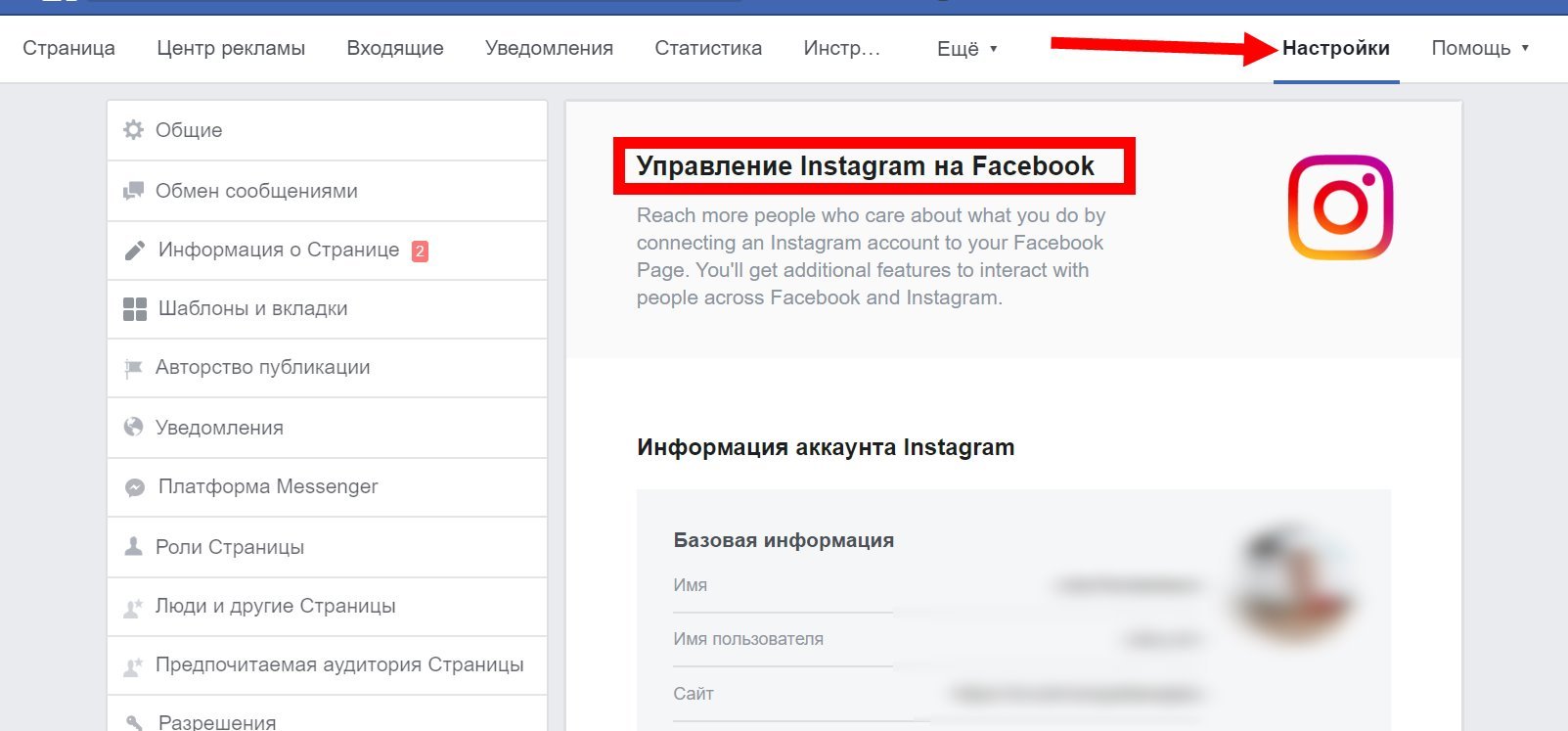 Можно перемещать сообщения между вкладками — так во входящих можно оставить олько важную переписку, а всё остальное отправить в «Общие»
Можно перемещать сообщения между вкладками — так во входящих можно оставить олько важную переписку, а всё остальное отправить в «Общие»
 Инструкции по использованию товара.
Инструкции по использованию товара. Чтобы в будущем не переделывать и не тратить на это лишнего, сделайте единый стиль всех важных элементов у одного исполнителя (например, можно заказать фирстиль у TexTerra),
Чтобы в будущем не переделывать и не тратить на это лишнего, сделайте единый стиль всех важных элементов у одного исполнителя (например, можно заказать фирстиль у TexTerra),

 Ну, или турбилеты, машины и ноутбуки, если средства позволяют.
Ну, или турбилеты, машины и ноутбуки, если средства позволяют.
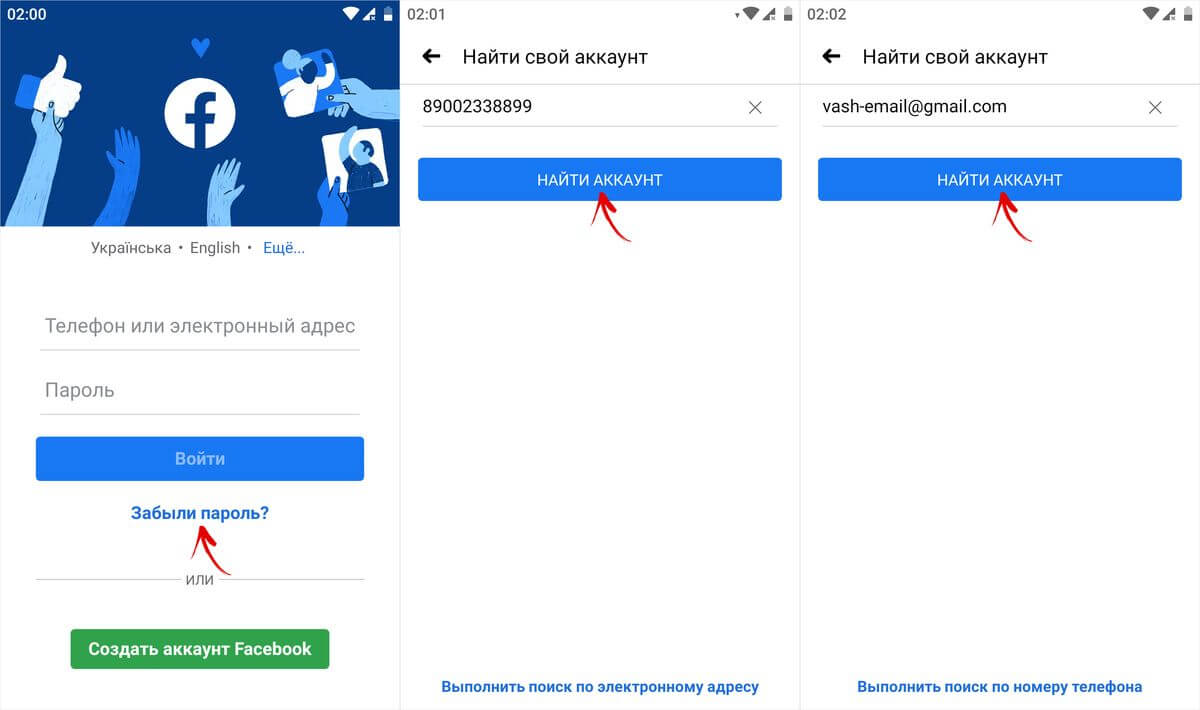 Кроме блога, есть техподдержка, обучающие ролики и электронные книги, можно получить консультацию специалистов компании.
Кроме блога, есть техподдержка, обучающие ролики и электронные книги, можно получить консультацию специалистов компании.
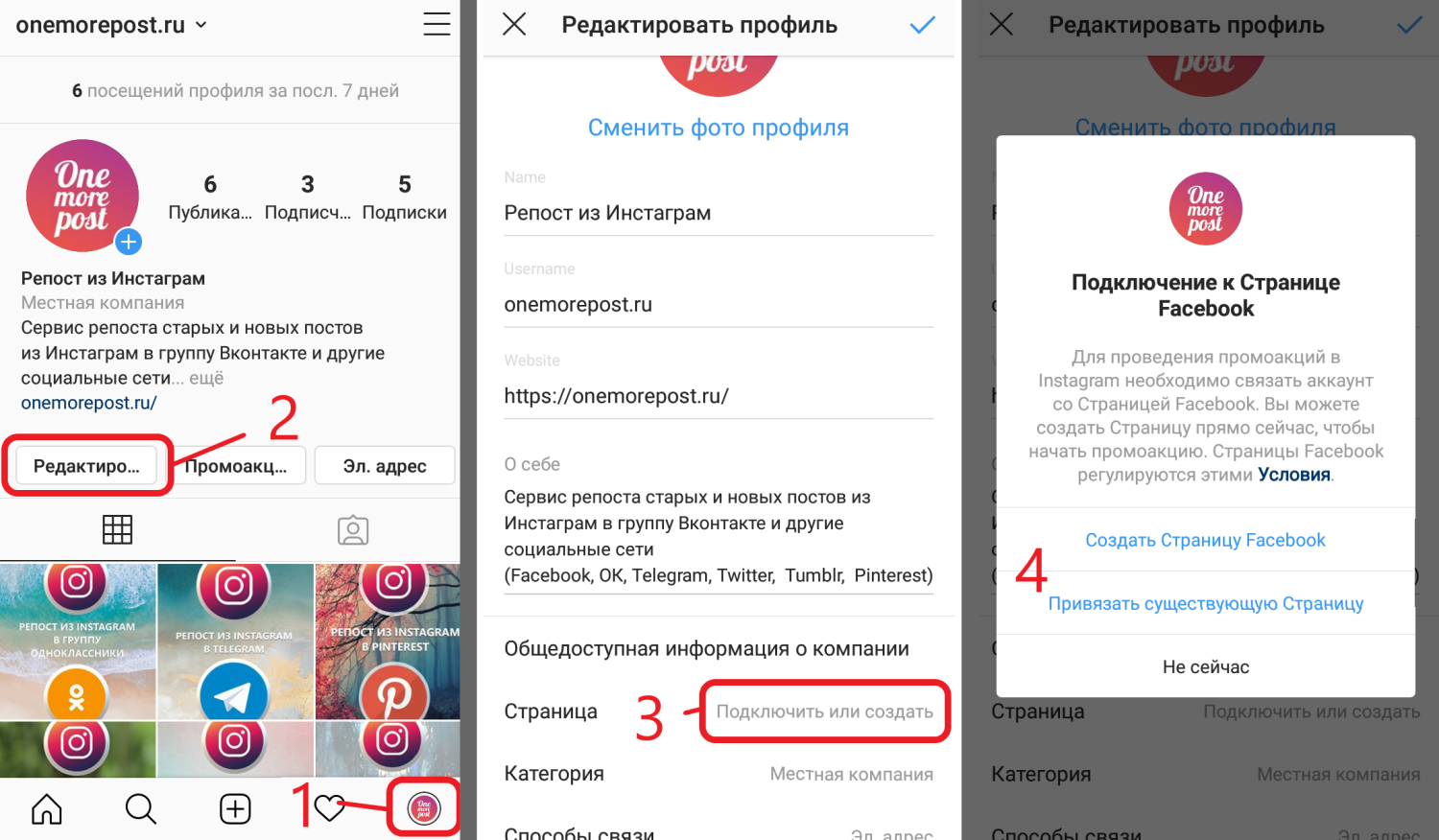
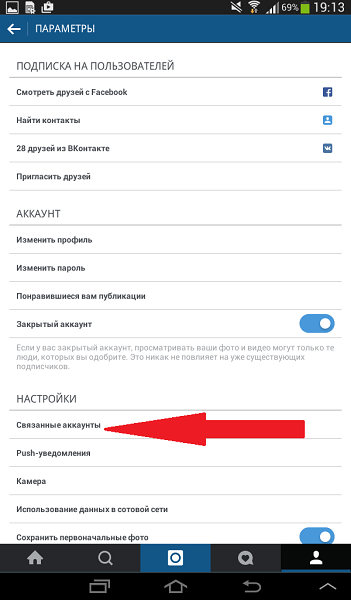
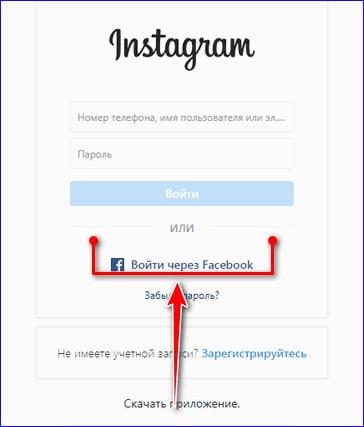 Чем быстрее вы наберете лайки от своих подписчиков, тем больше вероятности попасть в топ Instagram.
Чем быстрее вы наберете лайки от своих подписчиков, тем больше вероятности попасть в топ Instagram.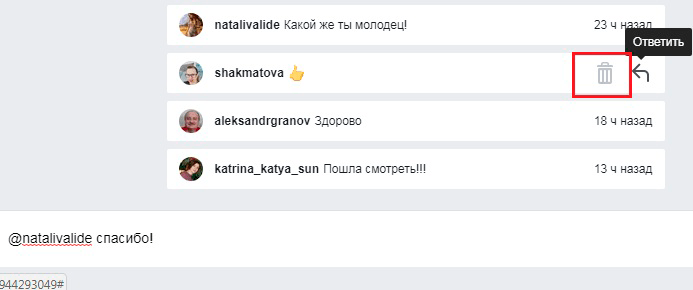 И отмечать их в тематических постах.
И отмечать их в тематических постах.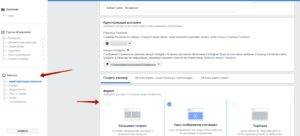 Или поделиться только с избранным «списком друзей».
Или поделиться только с избранным «списком друзей».
 Много текста или наклеек на одном слайде приведет к рассеиванию внимания пользователей, это визуально не очень привлекательно.
Много текста или наклеек на одном слайде приведет к рассеиванию внимания пользователей, это визуально не очень привлекательно. И ваша аудитория обязательно откликнется.
И ваша аудитория обязательно откликнется.